HTX Deschidere cont - HTX Romania - HTX România
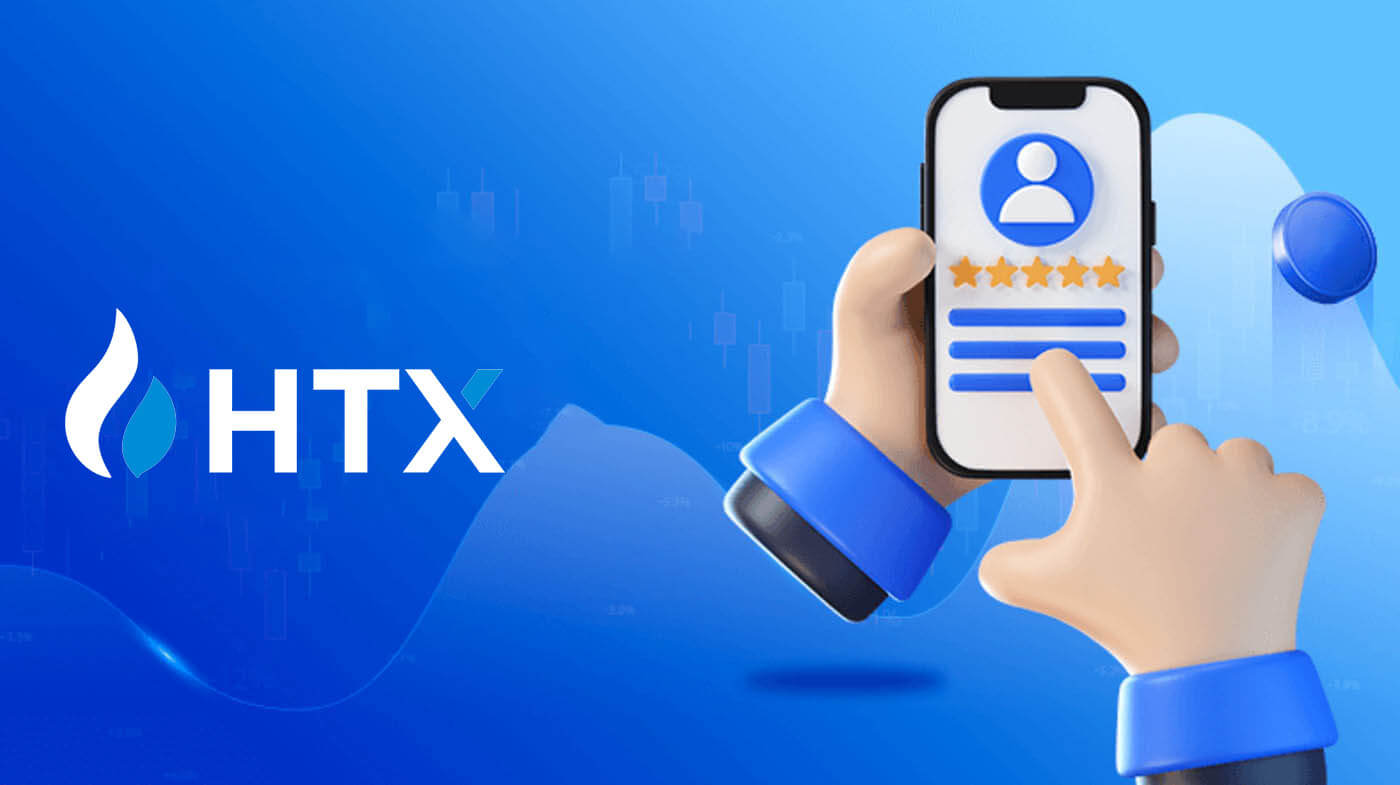
Cum se deschide un cont pe HTX
Cum să deschideți un cont pe HTX cu e-mail sau număr de telefon
1. Accesați site-ul web HTX și faceți clic pe [Înscrieți-vă] sau [Înregistrați-vă acum].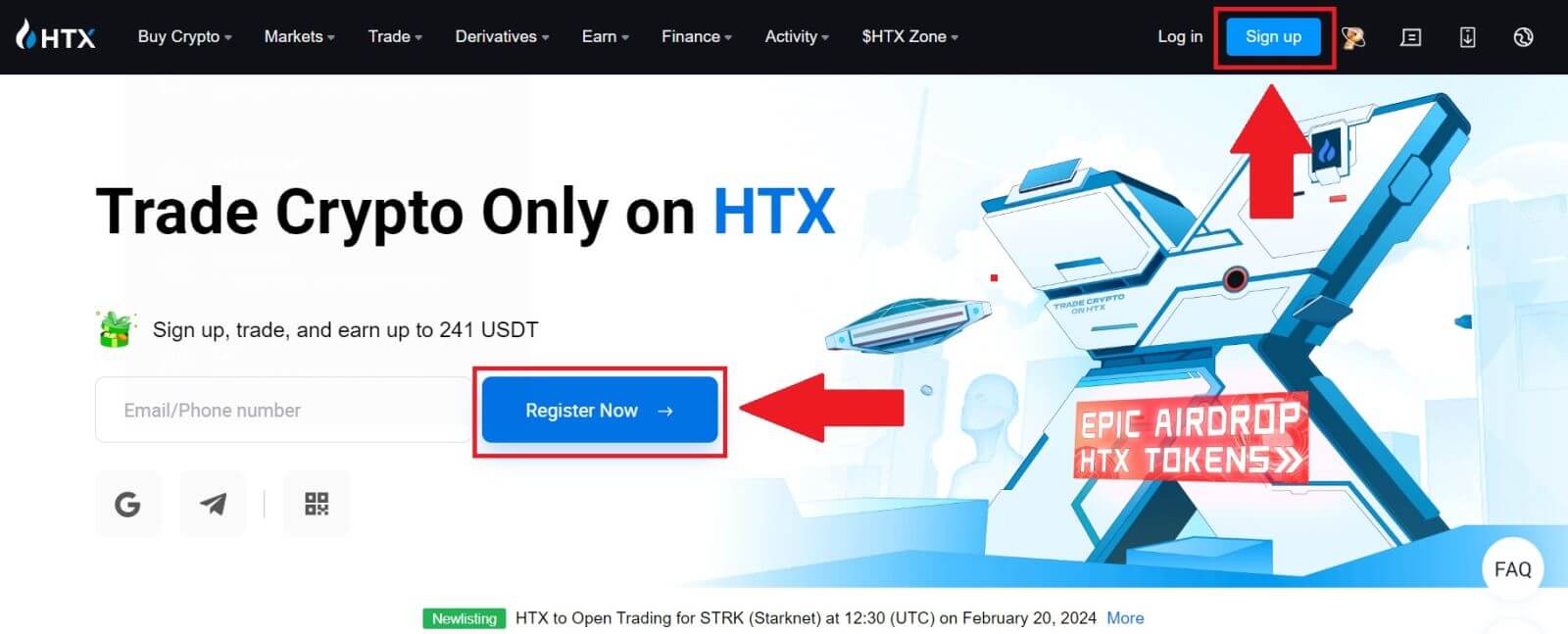
2. Selectați [E-mail] sau [Phone Number] și introduceți adresa de e-mail sau numărul de telefon. Apoi faceți clic pe [Next].
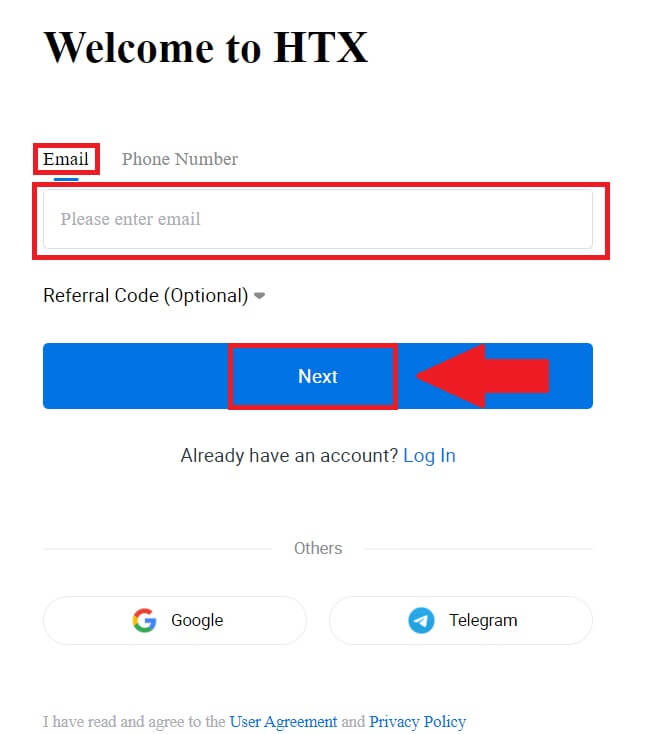
3. Veți primi un cod de verificare din 6 cifre în e-mailul sau numărul de telefon. Introduceți codul și faceți clic pe [Confirmare].
Dacă nu ați primit niciun cod de verificare, faceți clic pe [Retrimiteți] . 

4. Creați o parolă sigură pentru contul dvs. și faceți clic pe [Începeți călătoria dvs. HTX].
Notă:
- Parola dvs. trebuie să conțină cel puțin 8 caractere.
- Cel puțin două dintre următoarele : cifre, litere din alfabet și caractere speciale.
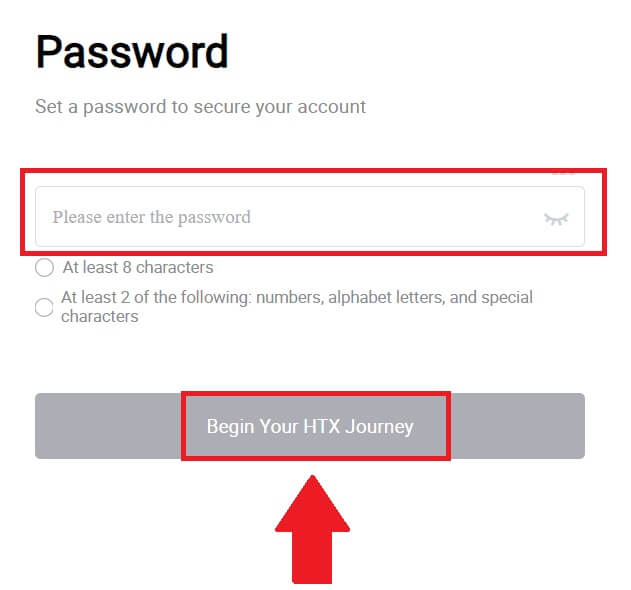
5. Felicitări, ați înregistrat cu succes un cont pe HTX.
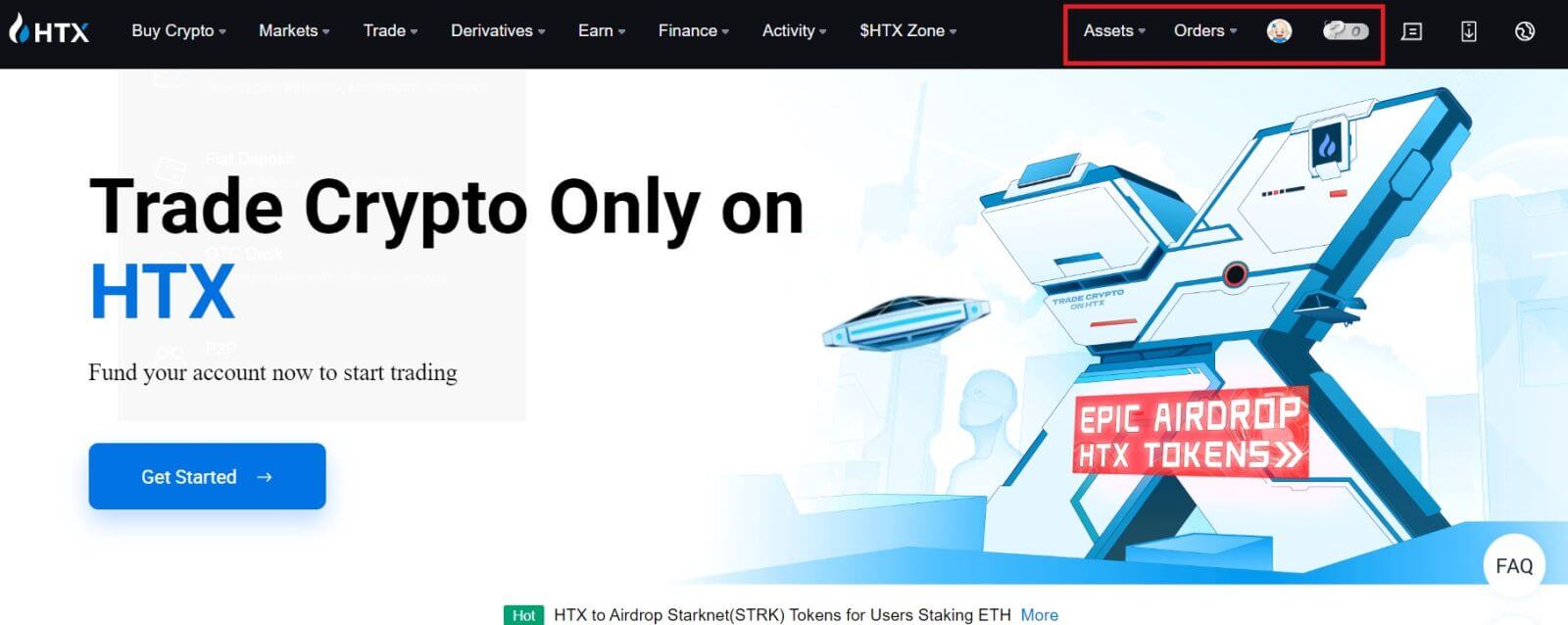
Cum se deschide un cont pe HTX cu Google
1. Accesați site-ul web HTX și faceți clic pe [Înscrieți-vă] sau [Înregistrați-vă acum].
2. Faceți clic pe butonul [ Google ]. 
3. Se va deschide o fereastră de conectare, unde va trebui să introduceți adresa de e-mail și să faceți clic pe [Next] . 
4. Apoi introduceți parola pentru contul dvs. Google și faceți clic pe [Next] . 
5. Faceți clic pe [Continuare] pentru a confirma conectarea cu contul dvs. Google.  6. Faceți clic pe [Creați un cont HTX] pentru a continua.
6. Faceți clic pe [Creați un cont HTX] pentru a continua. 
7. Selectați [E-mail] sau [Phone Number] și introduceți adresa de e-mail sau numărul de telefon. Apoi faceți clic pe [Înregistrați și legați].

8. Veți primi un cod de verificare din 6 cifre în e-mail sau în numărul dvs. de telefon. Introduceți codul și faceți clic pe [Confirmare].
Dacă nu ați primit niciun cod de verificare, faceți clic pe [Retrimiteți] . 

9. Creați o parolă sigură pentru contul dvs. și faceți clic pe [Începeți călătoria dvs. HTX].
Notă:
- Parola dvs. trebuie să conțină cel puțin 8 caractere.
- Cel puțin două dintre următoarele : cifre, litere din alfabet și caractere speciale.

10. Felicitări! V-ați înregistrat cu succes pe HTX prin Google. 
Cum să deschideți un cont pe HTX cu Telegram
1. Accesați site-ul web HTX și faceți clic pe [Înscrieți-vă] sau [Înregistrați-vă acum].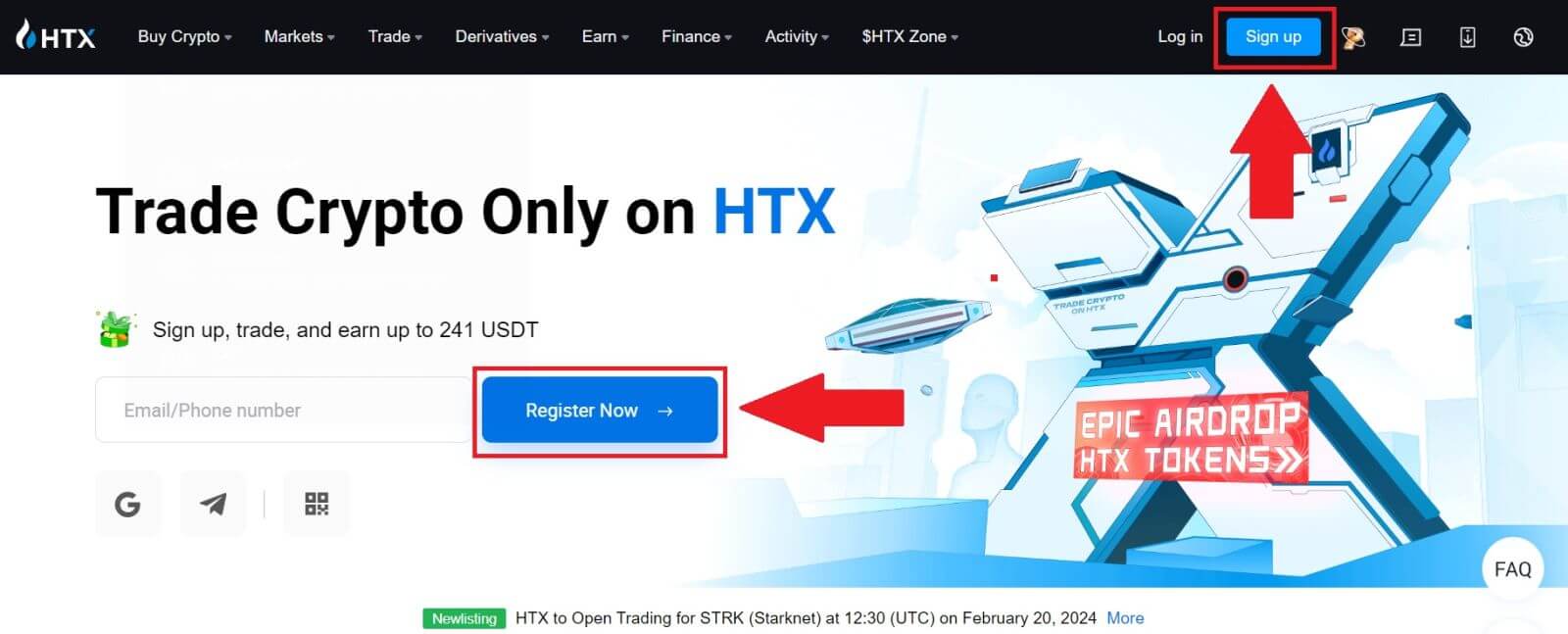
2. Faceți clic pe butonul [Telegramă] .
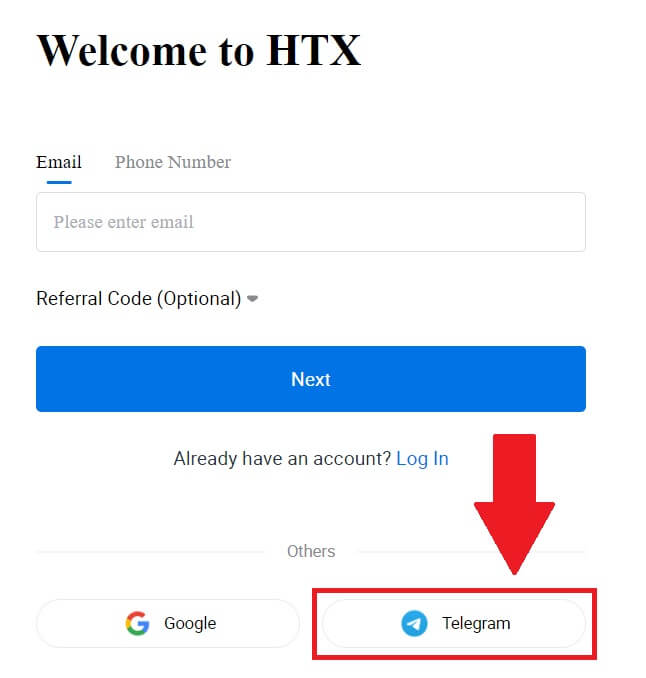
3. Va apărea o fereastră pop-up. Introduceți numărul dvs. de telefon pentru a vă înscrie la HTX și faceți clic pe [NEXT].
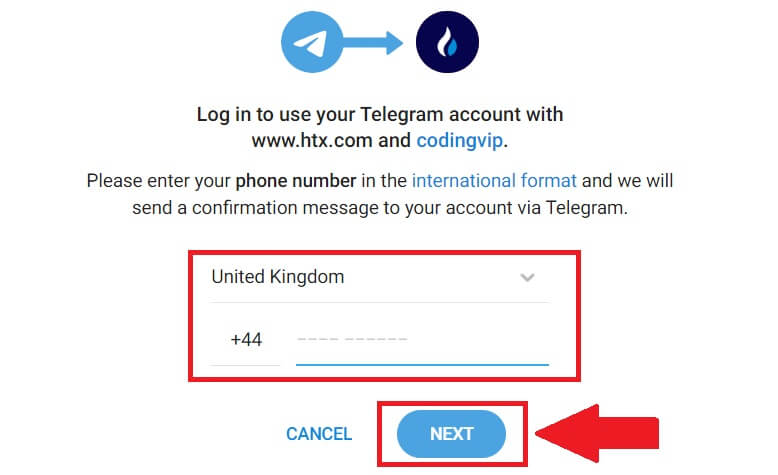
4. Veți primi cererea în aplicația Telegram. Confirmați acea cerere.
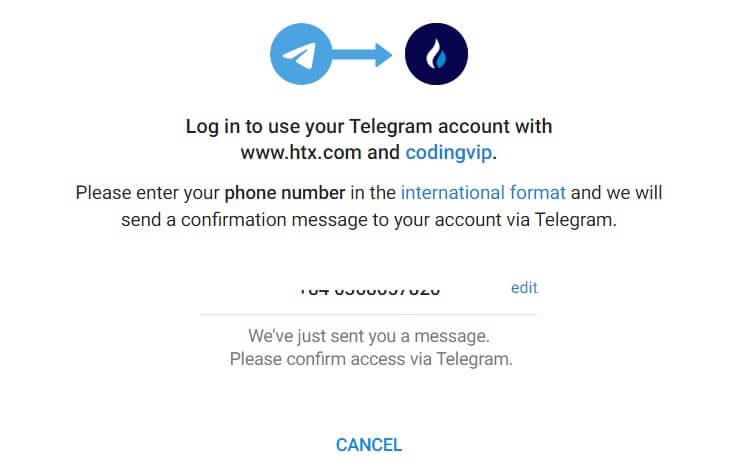
5. Faceți clic pe [ACCEPT] pentru a continua înscrierea la HTX utilizând o autentificare Telegram.
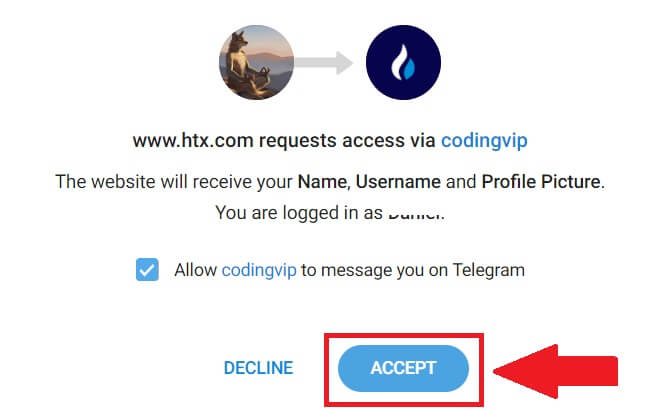
6. Faceți clic pe [Creați un cont HTX] pentru a continua. 
7. Selectați [E-mail] sau [Phone Number] și introduceți adresa de e-mail sau numărul de telefon. Apoi faceți clic pe [Înregistrați și legați].

8. Veți primi un cod de verificare din 6 cifre în e-mail sau în numărul dvs. de telefon. Introduceți codul și faceți clic pe [Confirmare].
Dacă nu ați primit niciun cod de verificare, faceți clic pe [Retrimiteți] . 

9. Creați o parolă sigură pentru contul dvs. și faceți clic pe [Începeți călătoria dvs. HTX].
Notă:
- Parola dvs. trebuie să conțină cel puțin 8 caractere.
- Cel puțin două dintre următoarele : cifre, litere din alfabet și caractere speciale.
 10. Felicitări! V-ați înregistrat cu succes pe HTX prin Telegram.
10. Felicitări! V-ați înregistrat cu succes pe HTX prin Telegram. 
Cum să deschideți un cont în aplicația HTX
1. Trebuie să instalați aplicația HTX din Google Play Store sau App Store pentru a crea un cont pentru tranzacționare.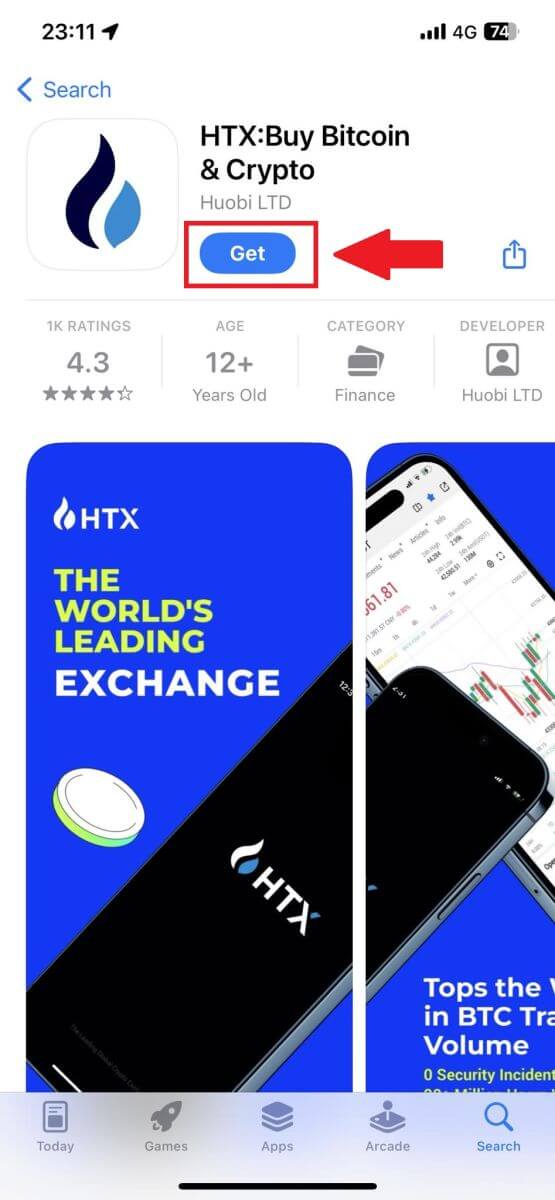
2. Deschideți aplicația HTX și atingeți [Log in/Sign up] .
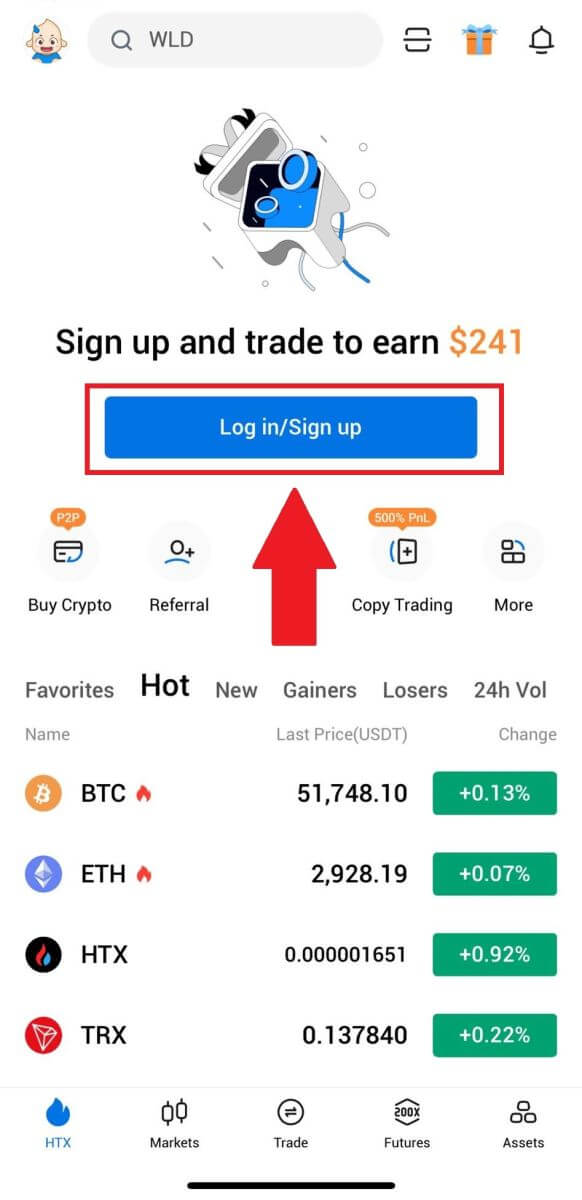
3. Introduceți e-mailul/numărul de mobil și faceți clic pe [Next].
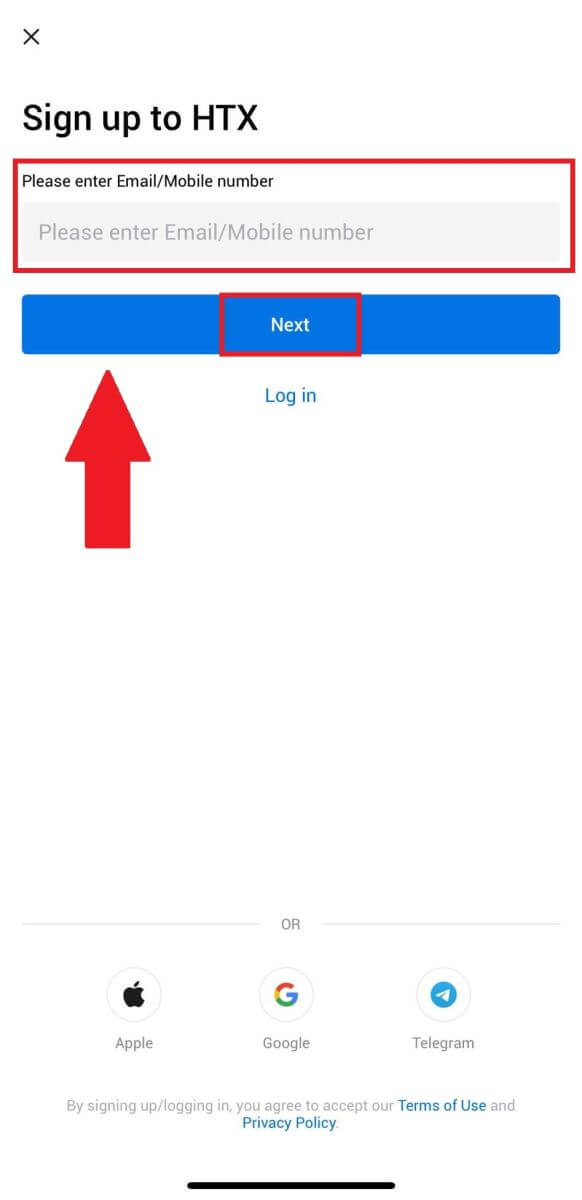
4. Veți primi un cod de verificare din 6 cifre în e-mailul sau numărul de telefon. Introduceți codul pentru a continua
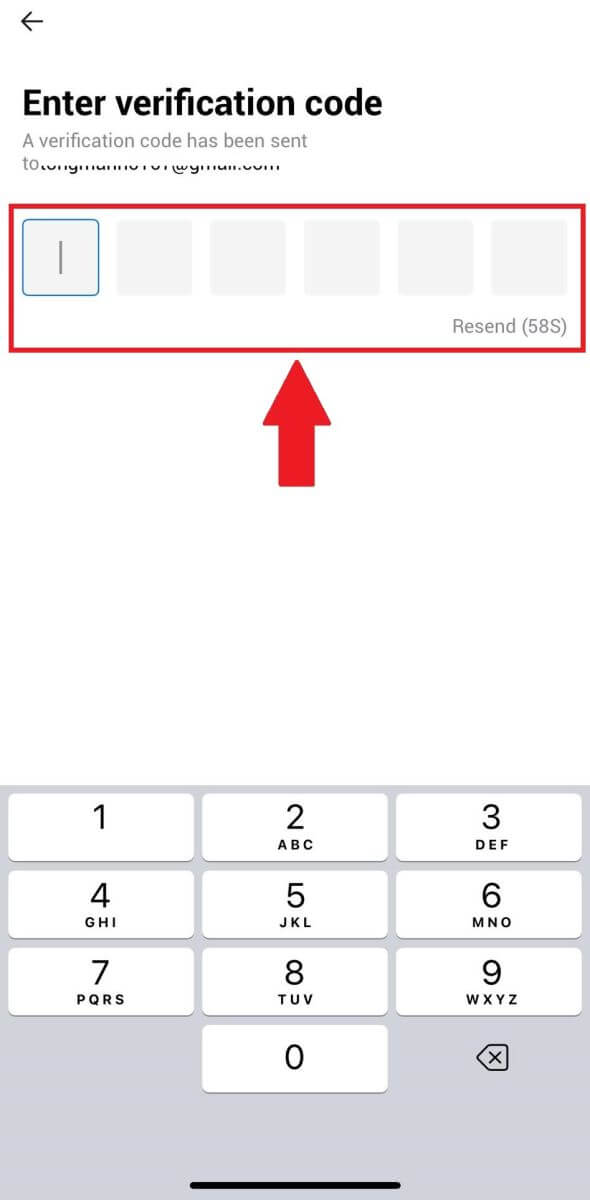
5. Creați o parolă sigură pentru contul dvs. și faceți clic pe [Înregistrare finalizată].
Notă:
- Parola dvs. trebuie să conțină cel puțin 8 caractere.
- Cel puțin două dintre următoarele : cifre, litere din alfabet și caractere speciale.
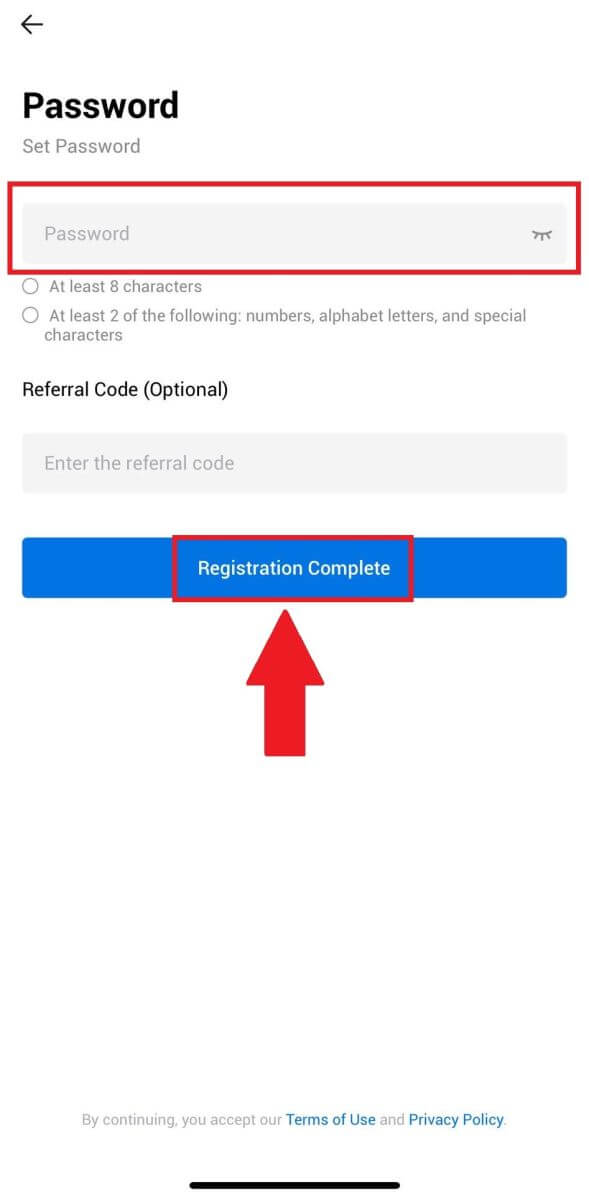
6. Felicitări, v-ați înregistrat cu succes pe aplicația HTX.
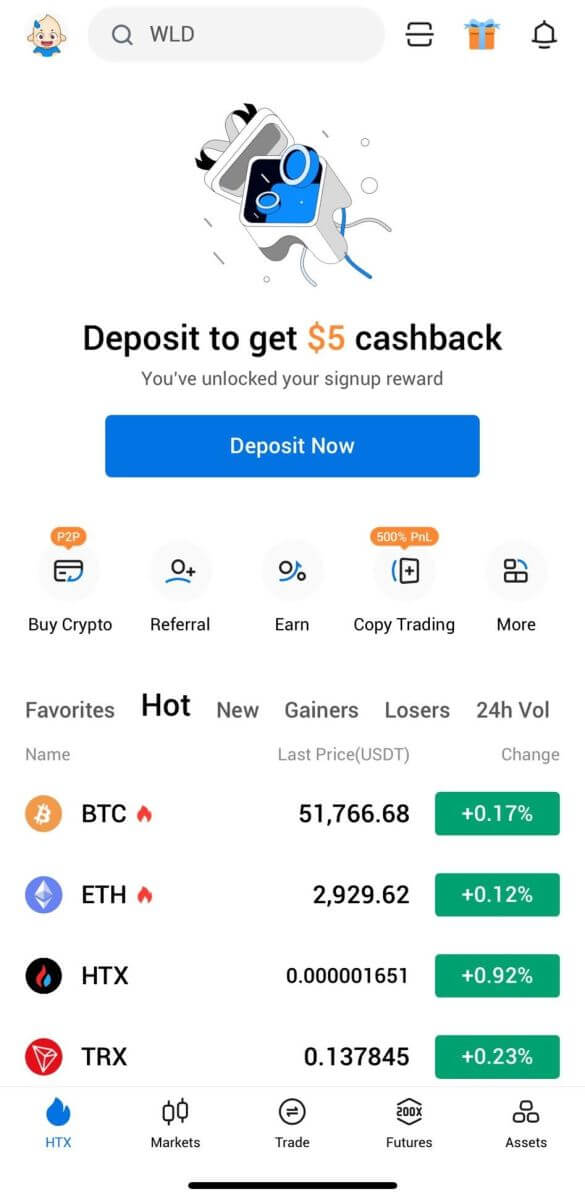
Sau vă puteți înscrie în aplicația HTX folosind alte metode.
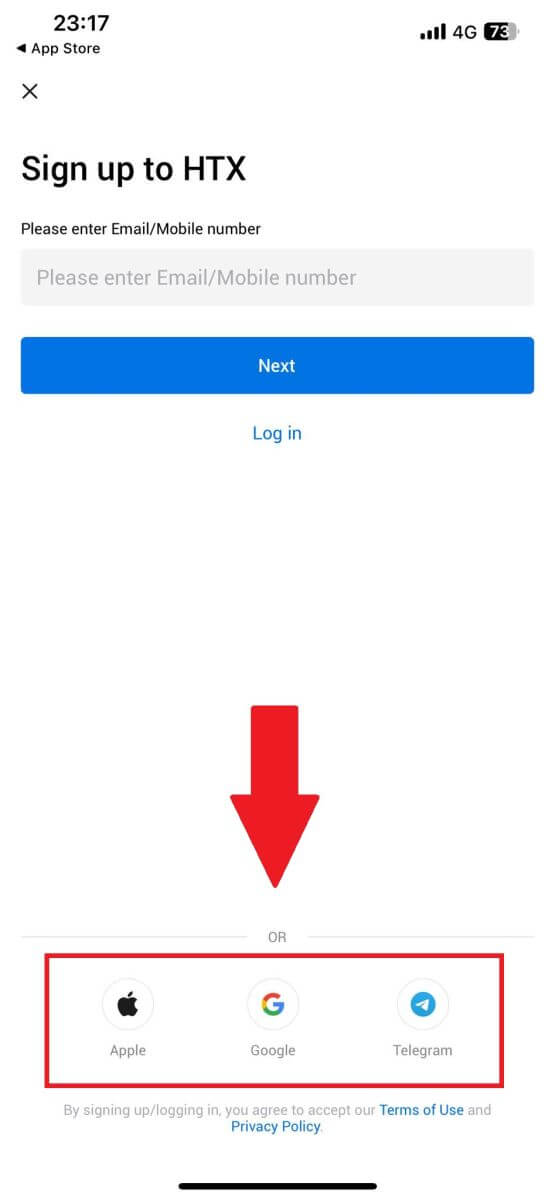
Întrebări frecvente (FAQ)
De ce nu pot primi e-mailuri de la HTX?
Dacă nu primiți e-mailuri trimise de la HTX, vă rugăm să urmați instrucțiunile de mai jos pentru a verifica setările de e-mail:Ești autentificat la adresa de e-mail înregistrată în contul tău HTX? Uneori este posibil să fiți deconectat de la e-mailul dvs. de pe dispozitiv și, prin urmare, nu puteți vedea e-mailurile HTX. Vă rugăm să vă conectați și să reîmprospătați.
Ai verificat folderul de spam al e-mailului tău? Dacă descoperiți că furnizorul dvs. de servicii de e-mail împinge e-mailuri HTX în dosarul dvs. de spam, le puteți marca ca „sigure” punând pe lista albă adresele de e-mail HTX. Puteți consulta Cum să puneți pe lista albă e-mailurile HTX pentru a o configura.
Este normală funcționalitatea clientului de e-mail sau a furnizorului de servicii? Pentru a vă asigura că firewall-ul sau programul antivirus nu cauzează un conflict de securitate, puteți verifica setările serverului de e-mail.
Este căsuța dvs. de e-mail plină de e-mailuri? Nu veți putea trimite sau primi e-mailuri dacă ați atins limita. Pentru a face loc pentru noi e-mailuri, le puteți elimina pe unele dintre cele mai vechi.
Înregistrați-vă folosind adrese de e-mail obișnuite, cum ar fi Gmail, Outlook etc., dacă este posibil.
Cum de nu pot primi coduri de verificare prin SMS?
HTX lucrează mereu pentru a îmbunătăți experiența utilizatorului prin extinderea acoperirii noastre de autentificare prin SMS. Cu toate acestea, anumite națiuni și regiuni nu sunt acceptate în prezent. Vă rugăm să verificați lista noastră globală de acoperire SMS pentru a vedea dacă locația dvs. este acoperită dacă nu puteți activa autentificarea prin SMS. Vă rugăm să utilizați Google Authentication ca autentificare principală cu doi factori dacă locația dvs. nu este inclusă în listă.
Următoarele acțiuni ar trebui luate dacă încă nu puteți primi coduri SMS chiar și după ce ați activat autentificarea prin SMS sau dacă locuiți în prezent într-o țară sau regiune acoperită de lista noastră globală de acoperire SMS:
- Asigurați-vă că există un semnal puternic de rețea pe dispozitivul dvs. mobil.
- Dezactivați orice blocare a apelurilor, firewall, antivirus și/sau programe de apelare de pe telefonul dvs. care ar putea împiedica funcționarea numărului nostru de cod SMS.
- Porniți telefonul din nou.
- În schimb, încercați verificarea vocală.
Cum îmi schimb contul de e-mail pe HTX?
1. Accesați site-ul web HTX și faceți clic pe pictograma profilului. 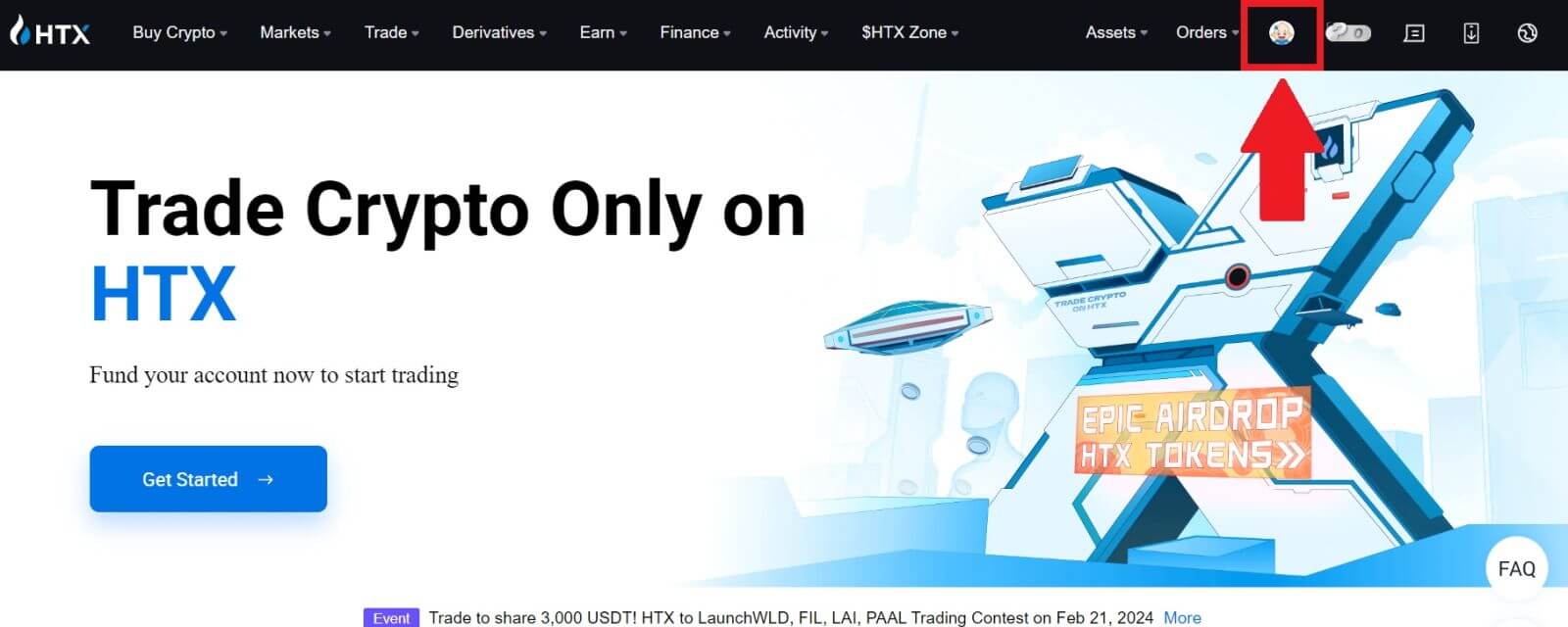
2. În secțiunea de e-mail, faceți clic pe [Schimbați adresa de e-mail].
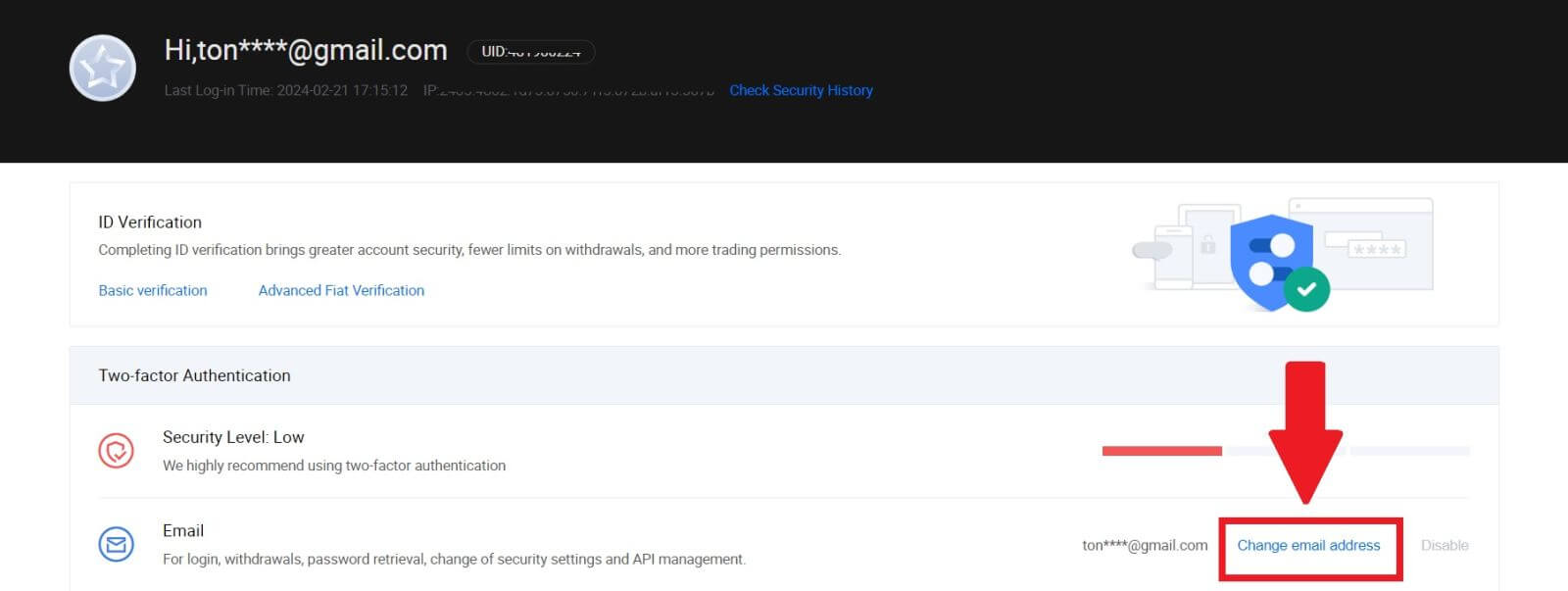
3. Introduceți codul de verificare a e-mailului făcând clic pe [Obțineți verificare]. Apoi faceți clic pe [Confirmare] pentru a continua.
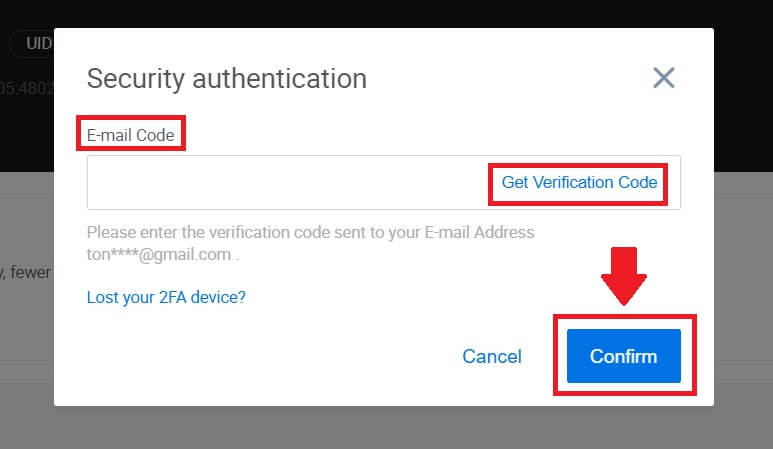
4. Introduceți noul e-mail și noul cod de verificare a e-mailului și faceți clic pe [Confirmare]. După aceea, v-ați schimbat cu succes adresa de e-mail.
Notă:
- După ce vă schimbați adresa de e-mail, va trebui să vă conectați din nou.
- Pentru securitatea contului dvs., retragerile vor fi suspendate temporar timp de 24 de ore după schimbarea adresei dvs. de e-mail
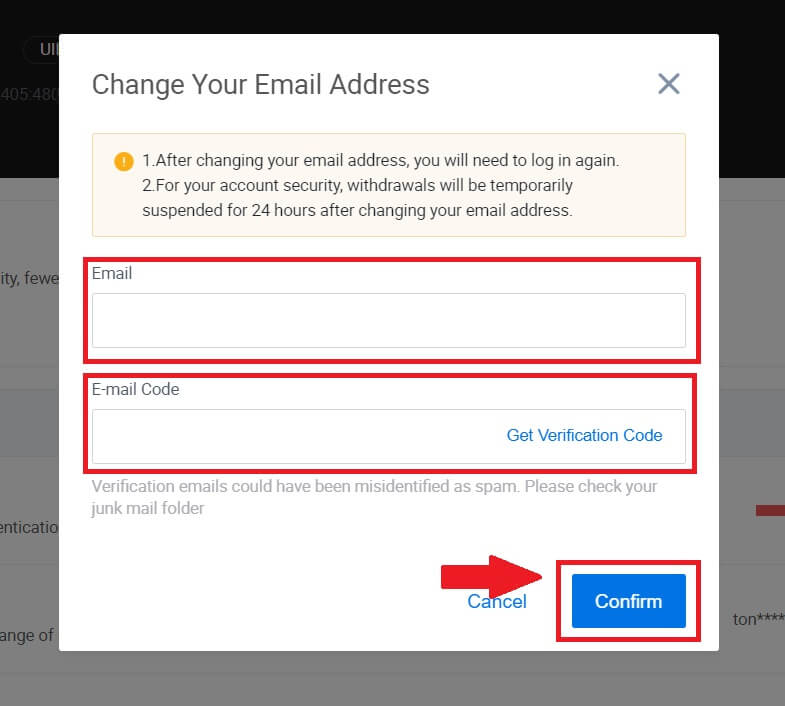
Cum să vă conectați la contul HTX
Cum să vă conectați la HTX cu e-mailul și numărul de telefon
1. Accesați site-ul web HTX și faceți clic pe [Log in].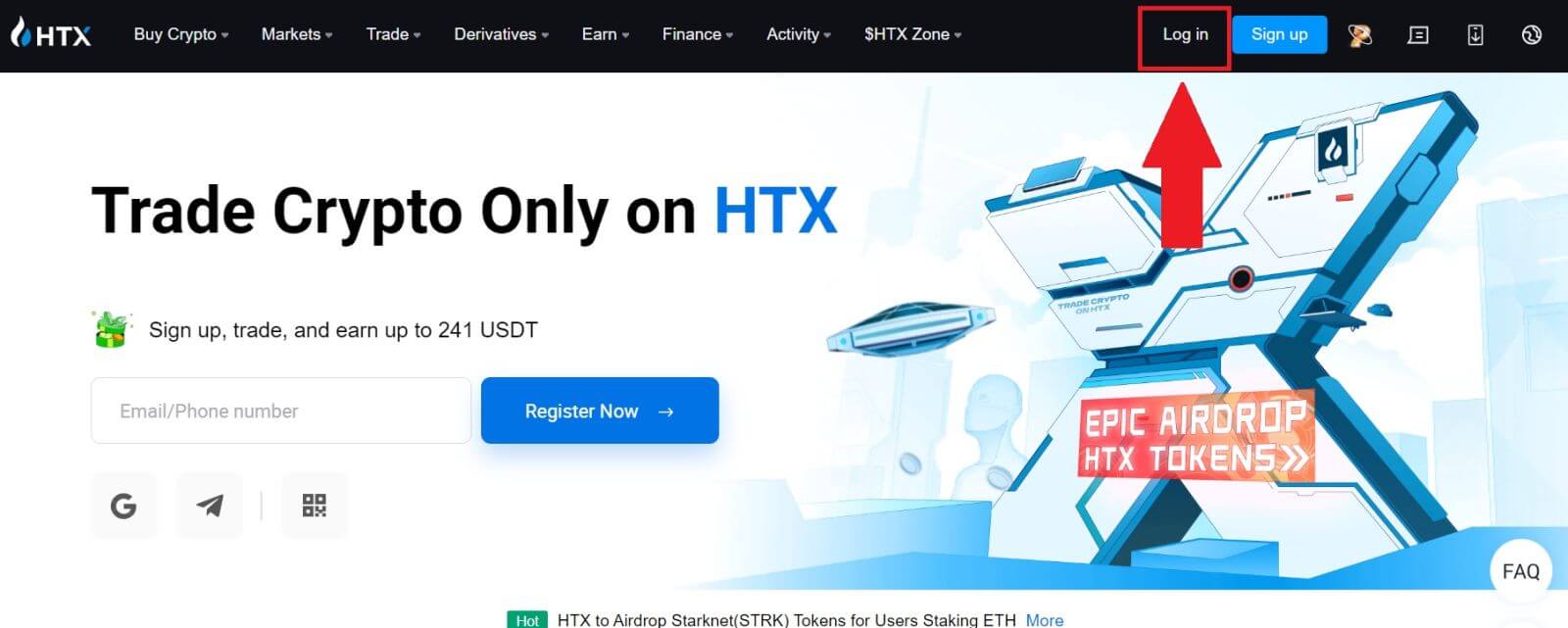
2. Selectați și introduceți e-mailul/numărul de telefon , introduceți parola sigură și faceți clic pe [Log In].
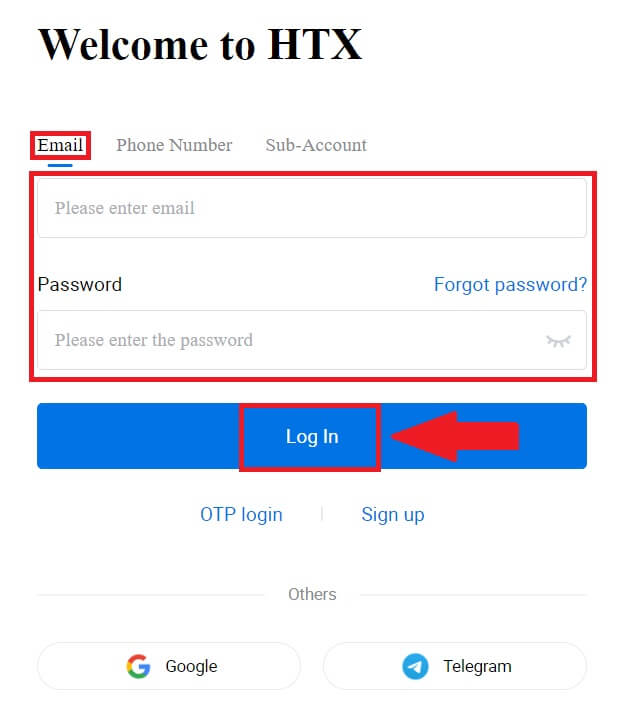
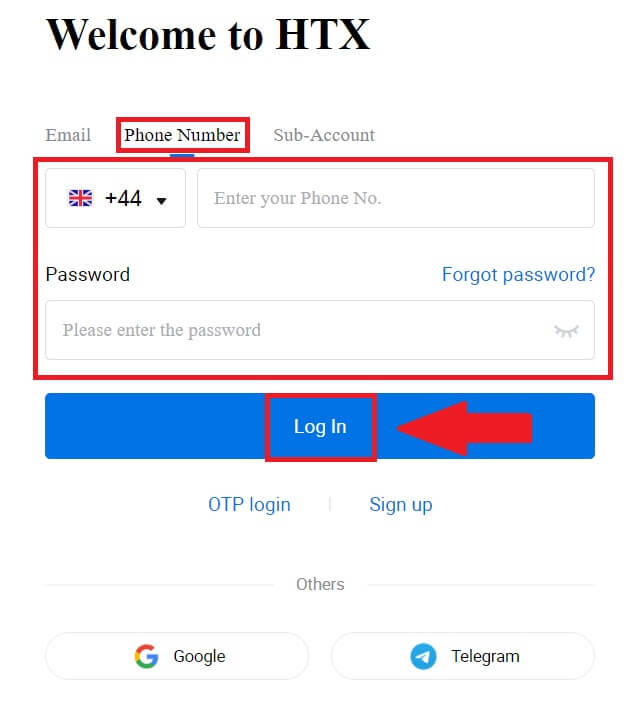
3. Faceți clic pe [Click to send] pentru a primi un cod de verificare din 6 cifre la adresa de e-mail sau la numărul dvs. de telefon. Introduceți codul și faceți clic pe [Confirmare] pentru a continua.
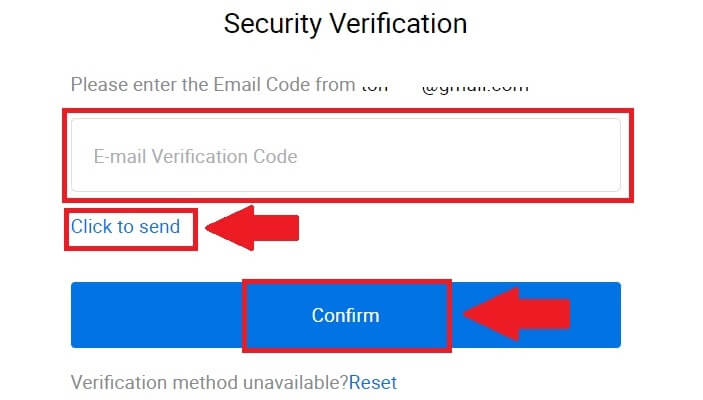
4. După ce ați introdus codul de verificare corect, puteți utiliza cu succes contul dvs. HTX pentru tranzacționare.
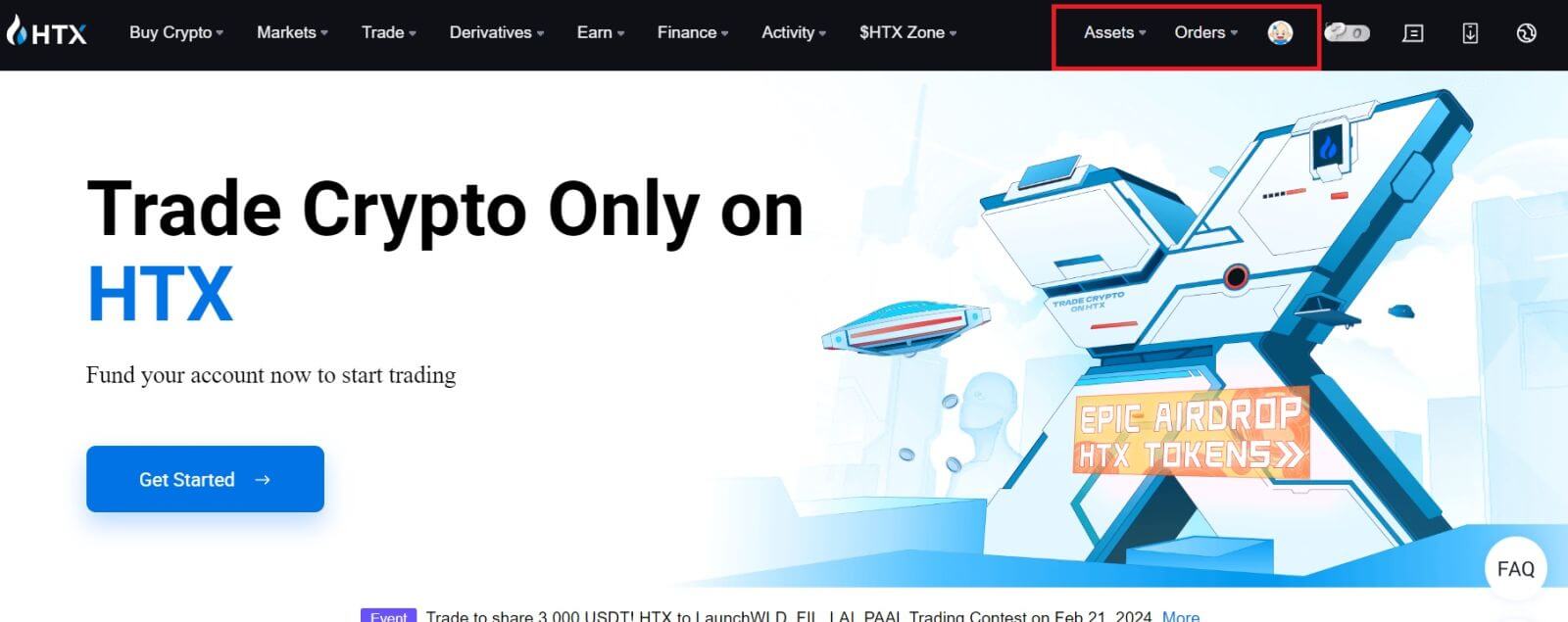
Cum să vă conectați la HTX cu Contul Google
1. Accesați site-ul web HTX și faceți clic pe [Log in].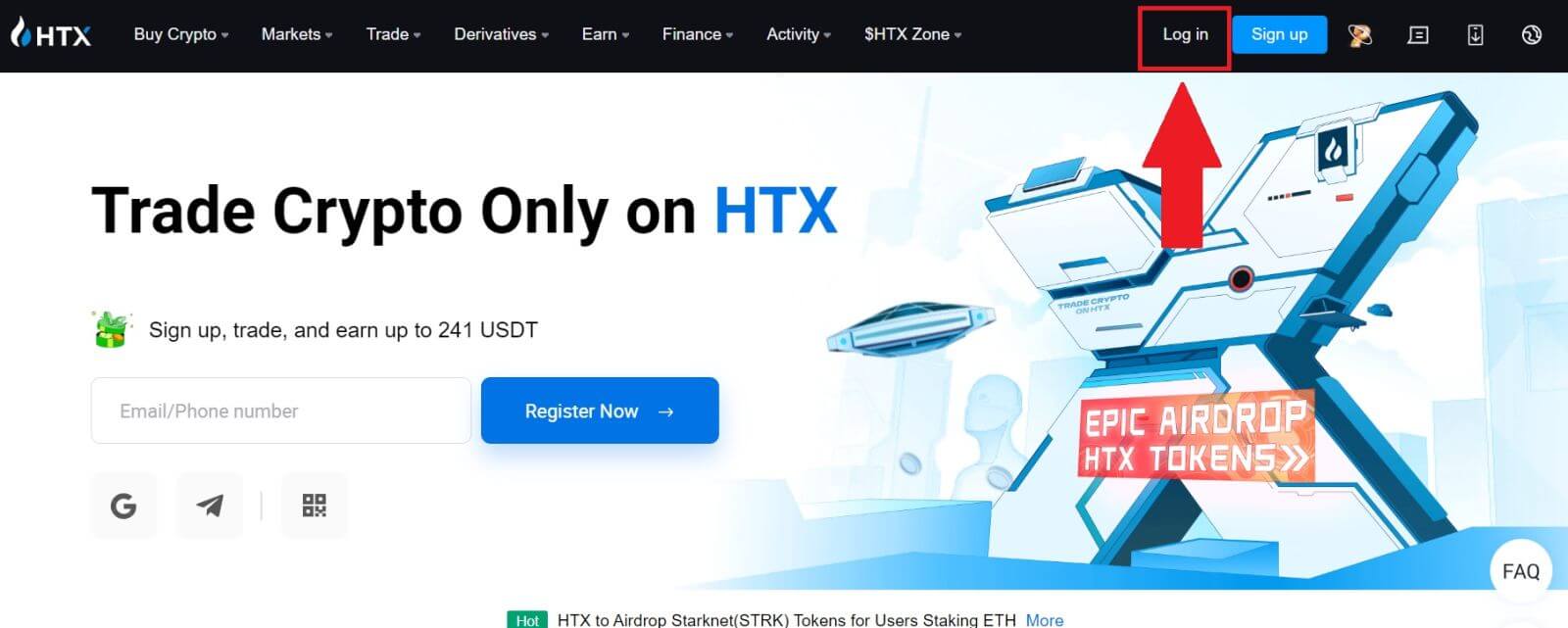
2. Pe pagina de conectare, veți găsi diverse opțiuni de conectare. Căutați și selectați butonul [Google] .
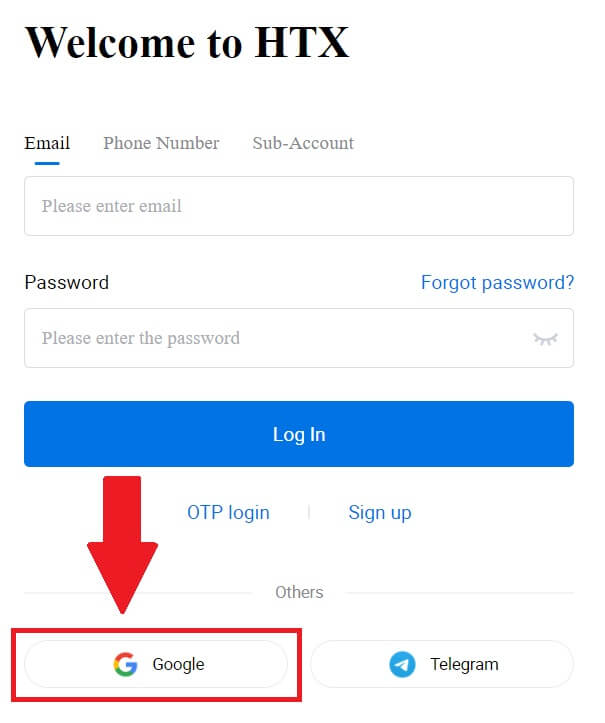 3. Va apărea o nouă fereastră sau o fereastră pop-up, introduceți contul Google la care doriți să vă conectați și faceți clic pe [Next].
3. Va apărea o nouă fereastră sau o fereastră pop-up, introduceți contul Google la care doriți să vă conectați și faceți clic pe [Next].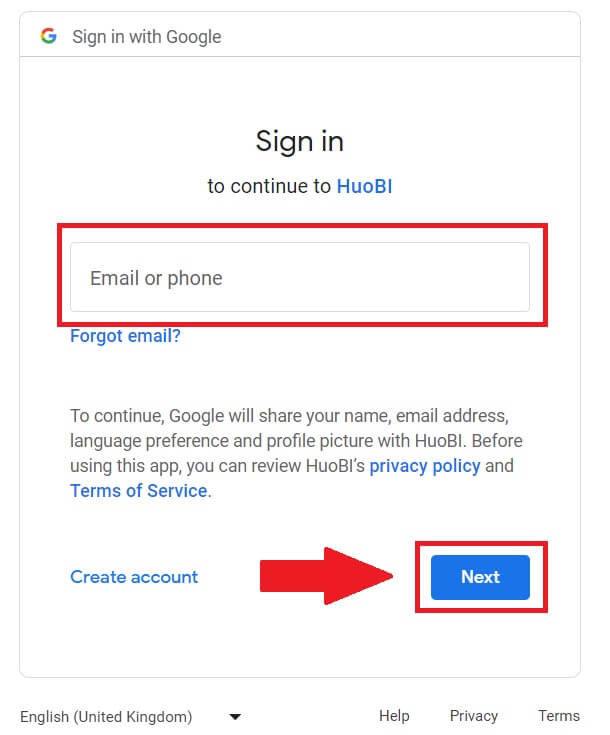
4. Introduceți parola și faceți clic pe [Next].
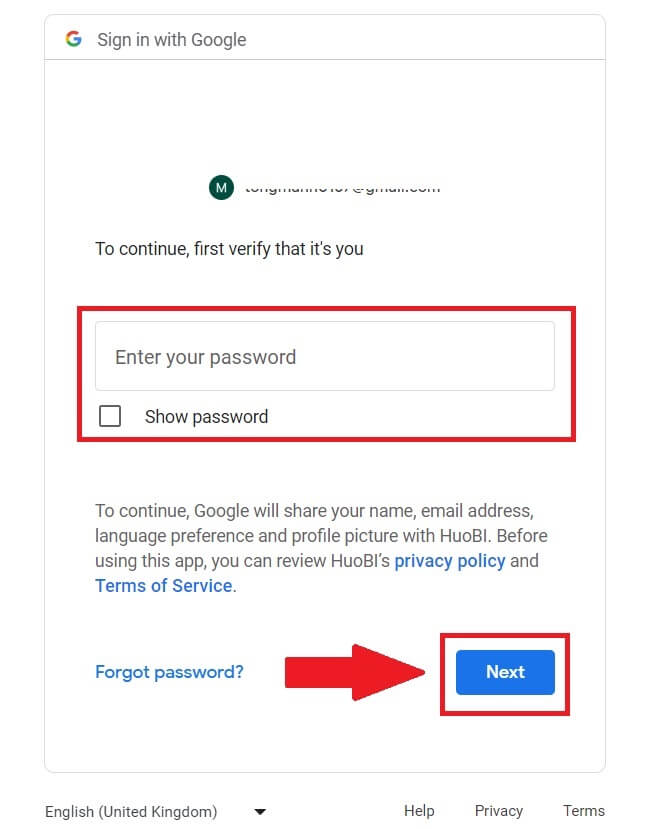
5. Veți fi direcționat către pagina de conectare, faceți clic pe [Legați un cont în curs de ieșire].

6. Selectați și introduceți e -mailul / numărul de telefon și faceți clic pe [Next] .

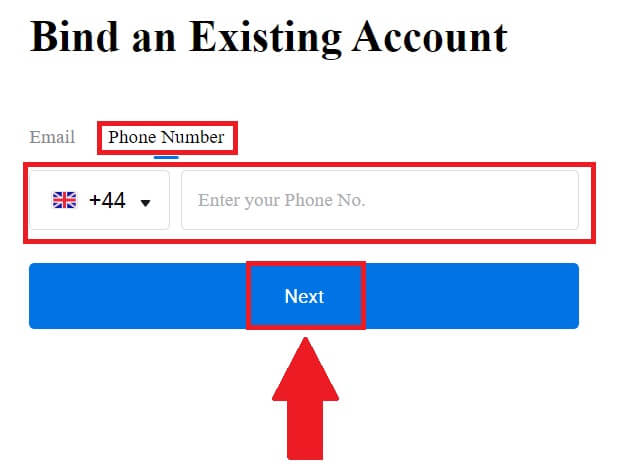
7. Veți primi un cod de verificare din 6 cifre în e-mailul sau numărul de telefon. Introduceți codul și faceți clic pe [Confirmare].
Dacă nu ați primit niciun cod de verificare, faceți clic pe [Retrimiteți] .
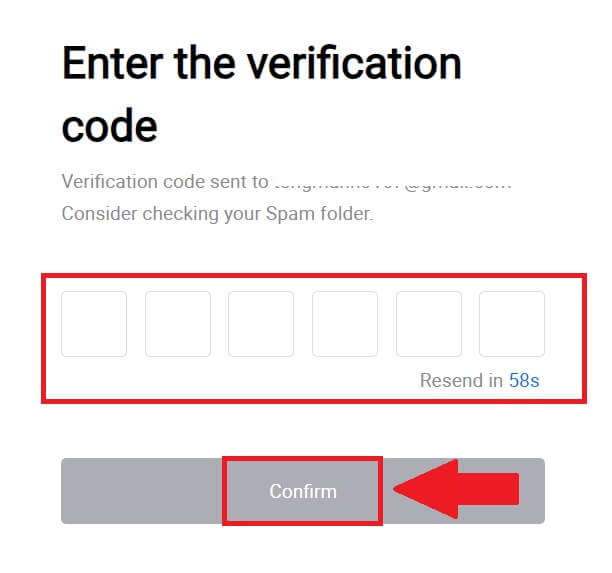
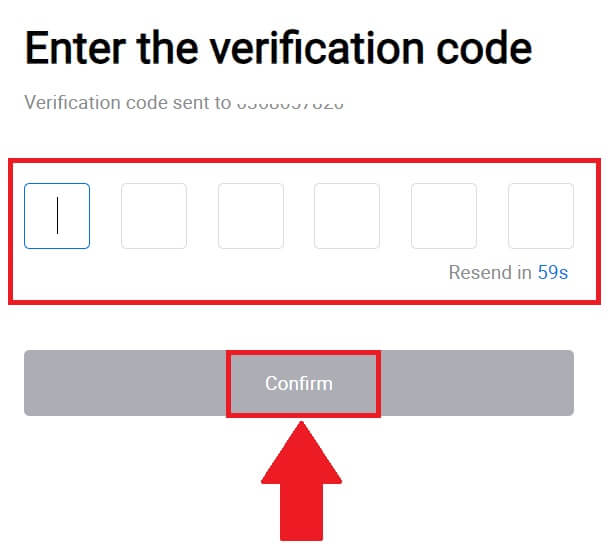 8. Introduceți parola și faceți clic pe [Confirmare].
8. Introduceți parola și faceți clic pe [Confirmare].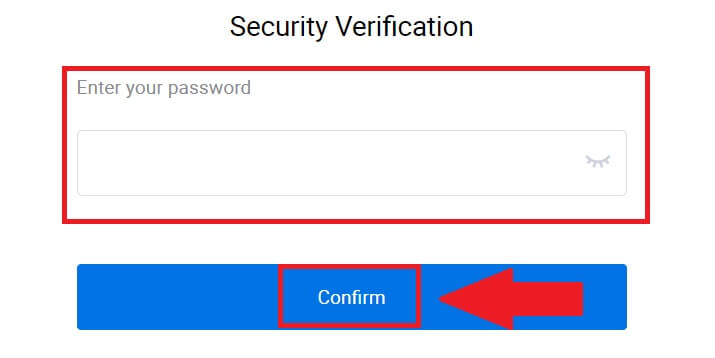
9. După ce ați introdus parola corectă, puteți utiliza cu succes contul dvs. HTX pentru a tranzacționa. 
Cum să vă conectați la HTX cu contul Telegram
1. Accesați site-ul web HTX și faceți clic pe [Log in].
2. Pe pagina de conectare, veți găsi diverse opțiuni de conectare. Căutați și selectați butonul [Telegramă] .  3. Va apărea o fereastră pop-up. Introduceți numărul dvs. de telefon pentru a vă conecta la HTX și faceți clic pe [NEXT].
3. Va apărea o fereastră pop-up. Introduceți numărul dvs. de telefon pentru a vă conecta la HTX și faceți clic pe [NEXT].
4. Veți primi cererea în aplicația Telegram. Confirmați acea cerere. 
5. Faceți clic pe [ACCEPT] pentru a continua înscrierea la HTX utilizând o autentificare Telegram.
6. Veți fi direcționat către pagina de conectare, faceți clic pe [Bind an Exiting Account].
7. Selectați și introduceți e -mailul / numărul de telefon și faceți clic pe [Next] . 

8. Veți primi un cod de verificare din 6 cifre în e-mail sau în numărul dvs. de telefon. Introduceți codul și faceți clic pe [Confirmare].
Dacă nu ați primit niciun cod de verificare, faceți clic pe [Retrimiteți] . 
 9. Introduceți parola și faceți clic pe [Confirmare].
9. Introduceți parola și faceți clic pe [Confirmare].
10. După ce ați introdus parola corectă, puteți utiliza cu succes contul dvs. HTX pentru tranzacționare. 
Cum să vă conectați la aplicația HTX
1. Trebuie să instalați aplicația HTX din Google Play Store sau App Store pentru a vă conecta la contul HTX pentru tranzacționare.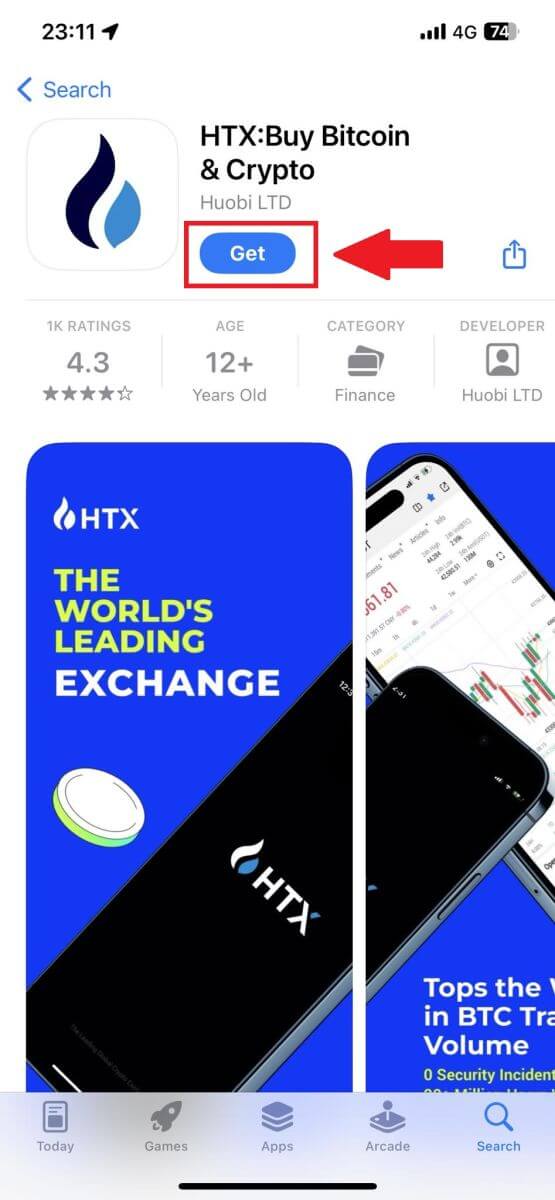
2. Deschideți aplicația HTX și atingeți [Log in/Sign up] .
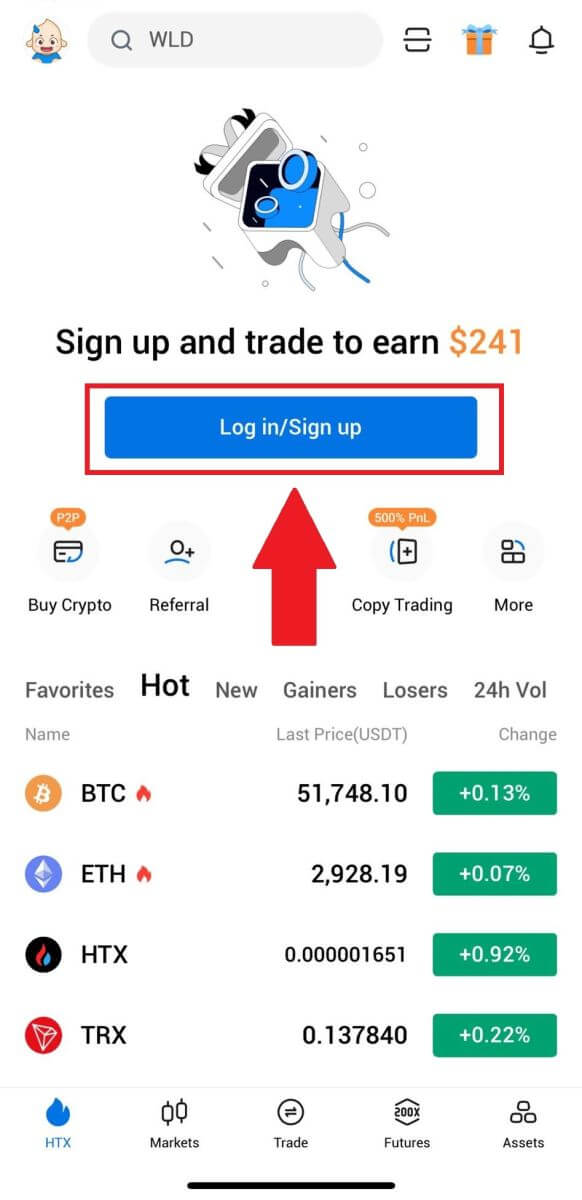
3. Introduceți adresa de e-mail sau numărul de telefon înregistrat și apăsați [Next].
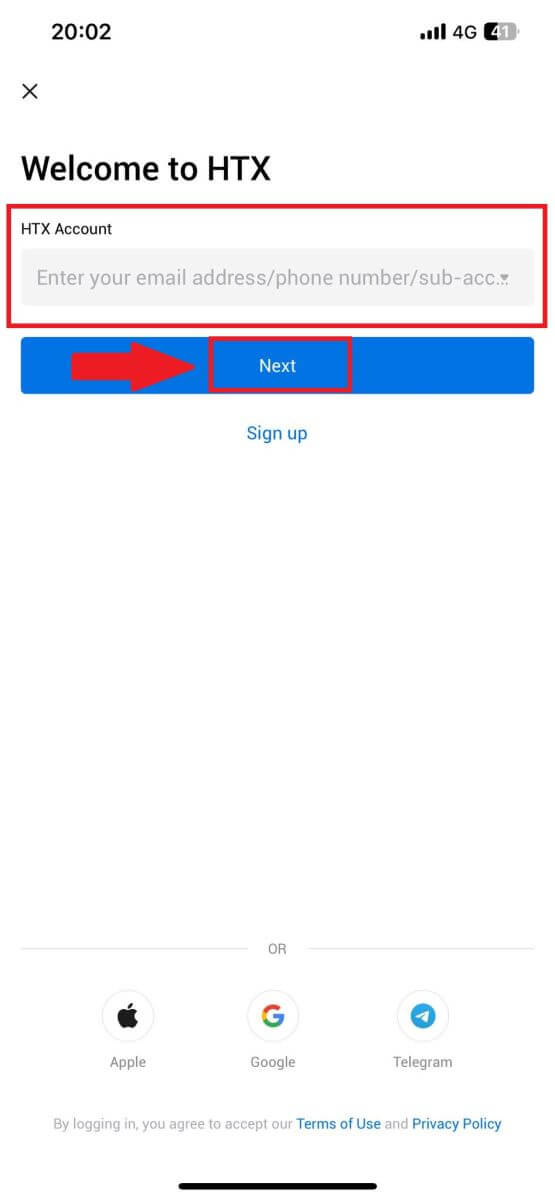
4. Introduceți parola dumneavoastră sigură și apăsați [Next].
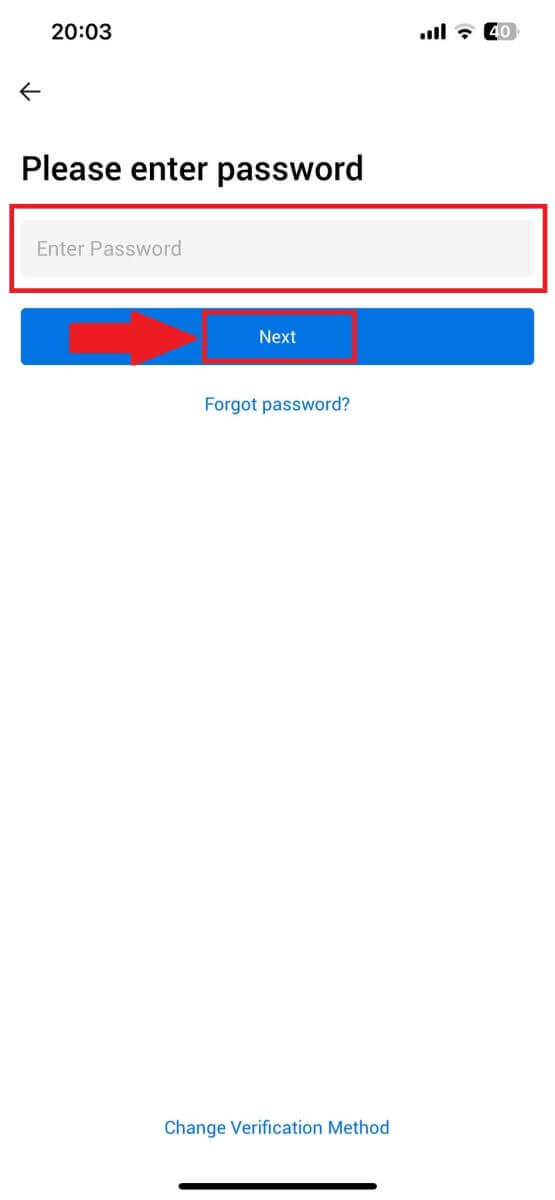
5. Atingeți [Trimite] pentru a obține și introduce codul de verificare. După aceea, atingeți [Confirmați] pentru a continua.
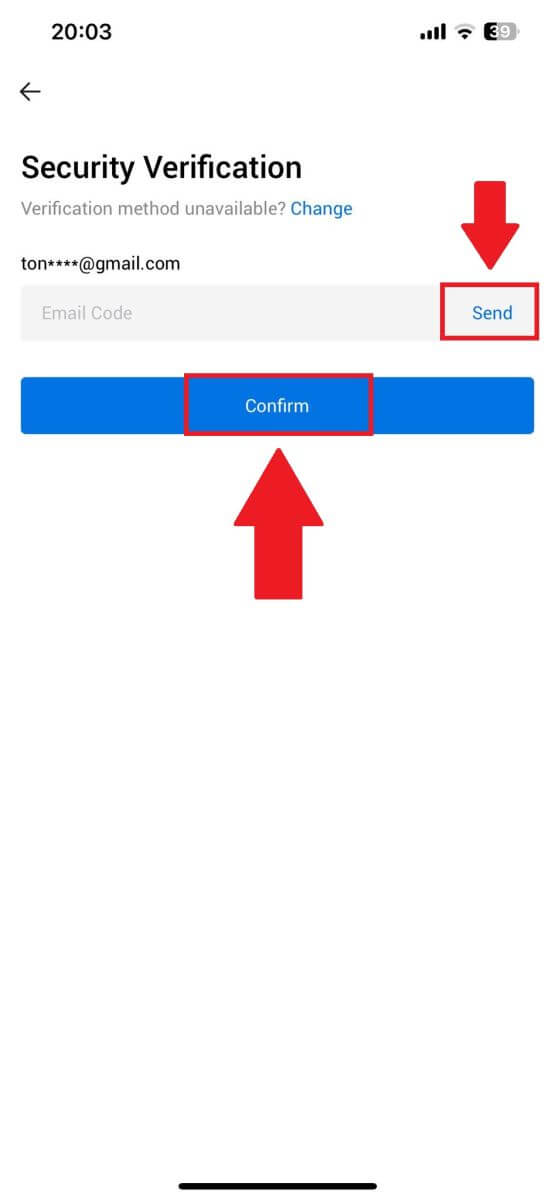
6. După conectarea cu succes, veți obține acces la contul dvs. HTX prin intermediul aplicației. Veți putea să vă vizualizați portofoliul, să tranzacționați criptomonede, să verificați soldurile și să accesați diverse funcții oferite de platformă.
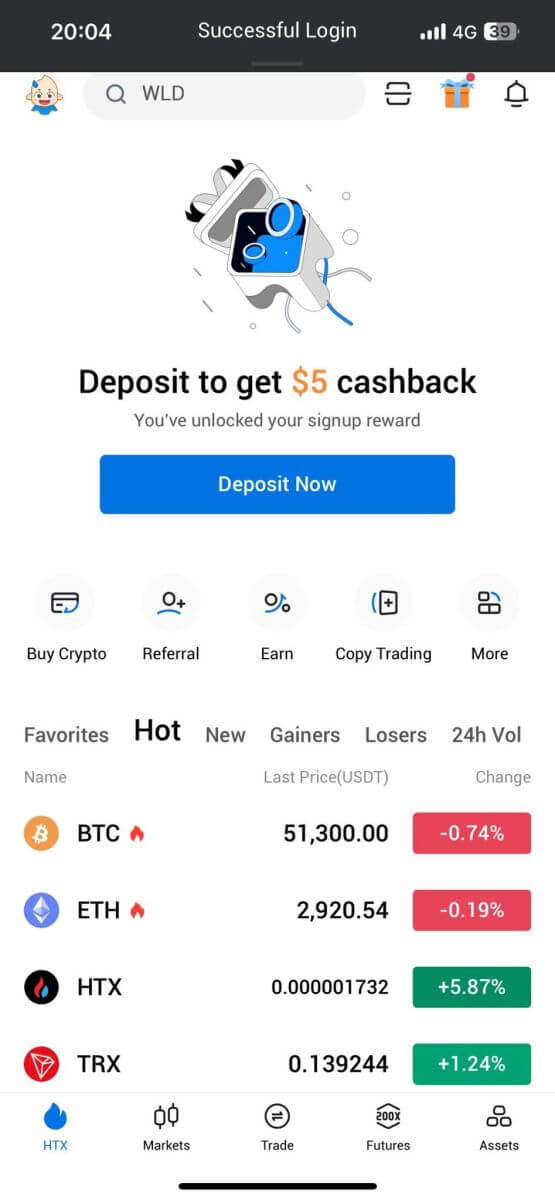
Sau vă puteți conecta la aplicația HTX folosind alte metode.
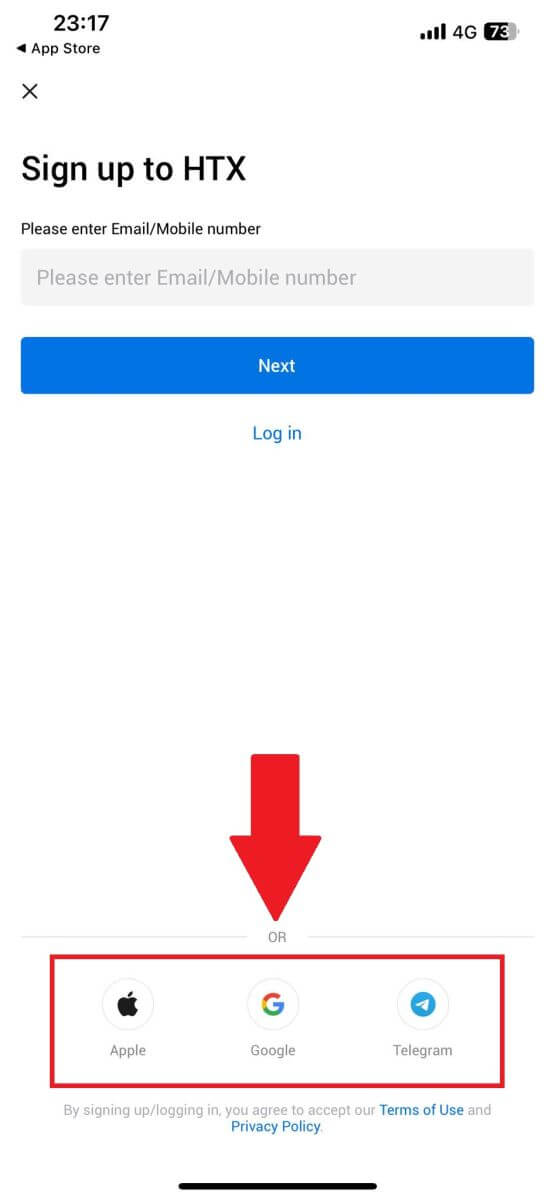
Mi-am uitat parola din contul HTX
Vă puteți reseta parola contului pe site-ul web sau aplicația HTX. Vă rugăm să rețineți că, din motive de securitate, retragerile din contul dvs. vor fi suspendate timp de 24 de ore după resetarea parolei.1. Accesați site-ul web HTX și faceți clic pe [Log in].
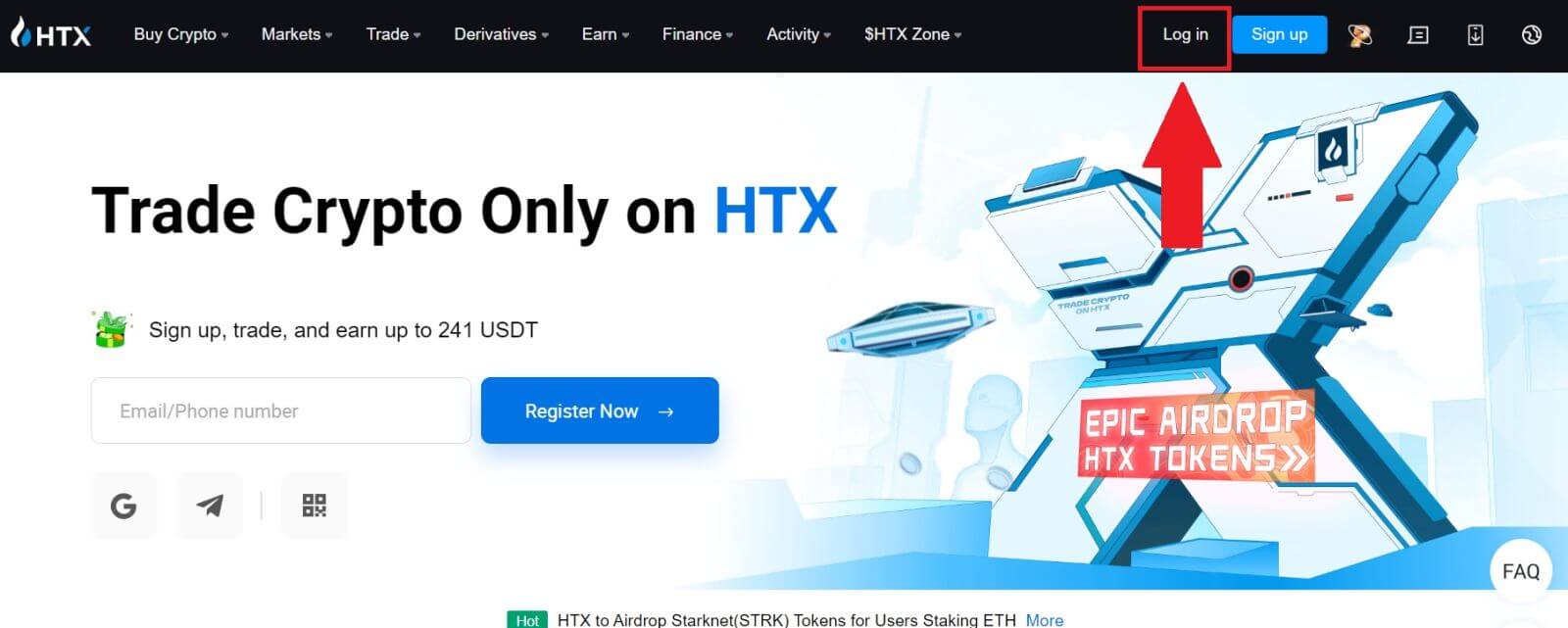
2. În pagina de conectare, faceți clic pe [Ați uitat parola?].
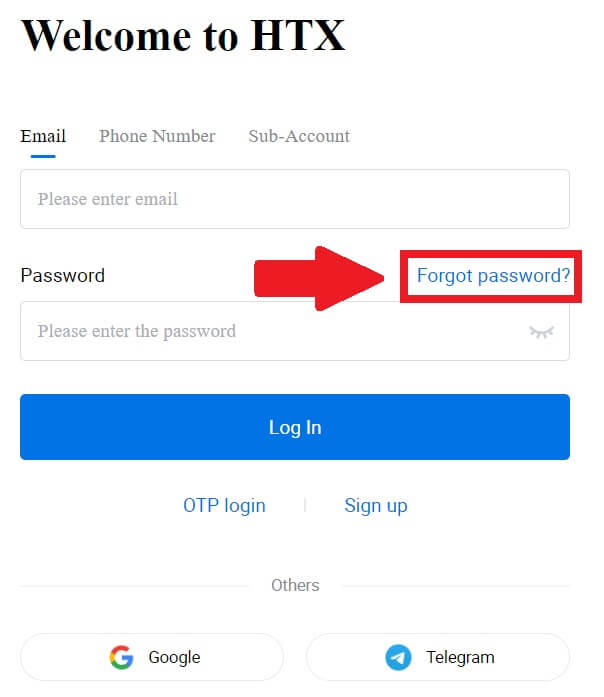
3. Introduceți e-mailul sau numărul de telefon pe care doriți să-l resetați și faceți clic pe [Trimite].
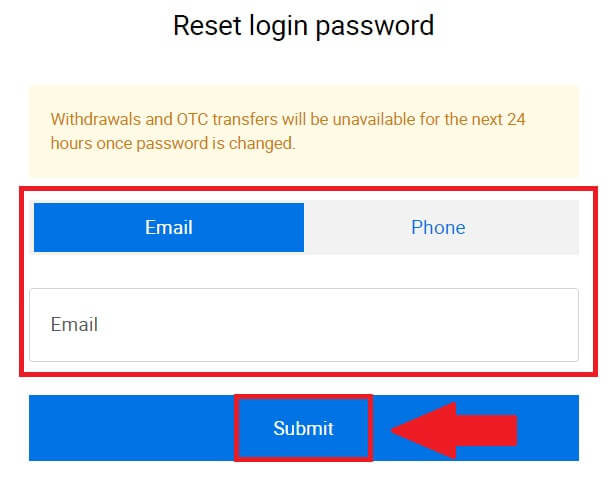
4. Faceți clic pentru a verifica și completa puzzle-ul pentru a continua.
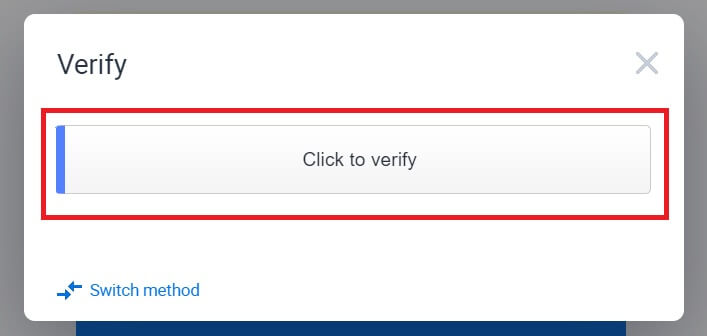
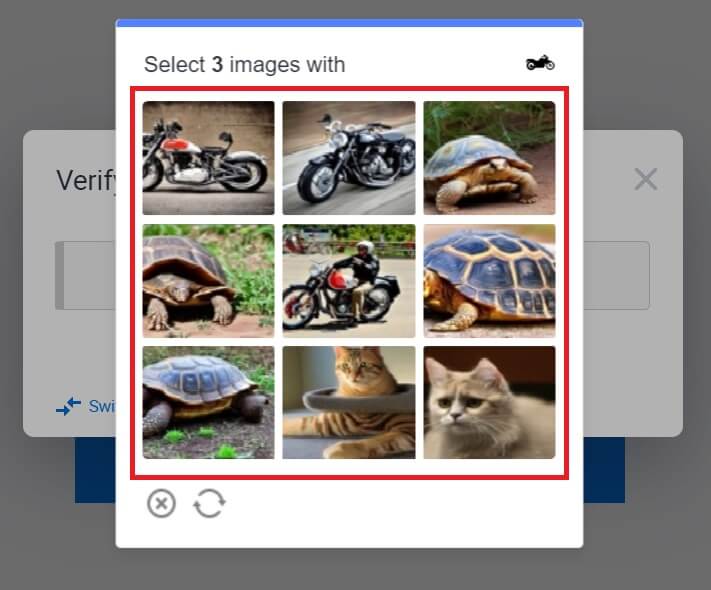 5. Introduceți codul de verificare a e-mailului făcând clic pe [Click to send] și completând codul Google Authenticator, apoi făcând clic pe [Confirm] .
5. Introduceți codul de verificare a e-mailului făcând clic pe [Click to send] și completând codul Google Authenticator, apoi făcând clic pe [Confirm] . 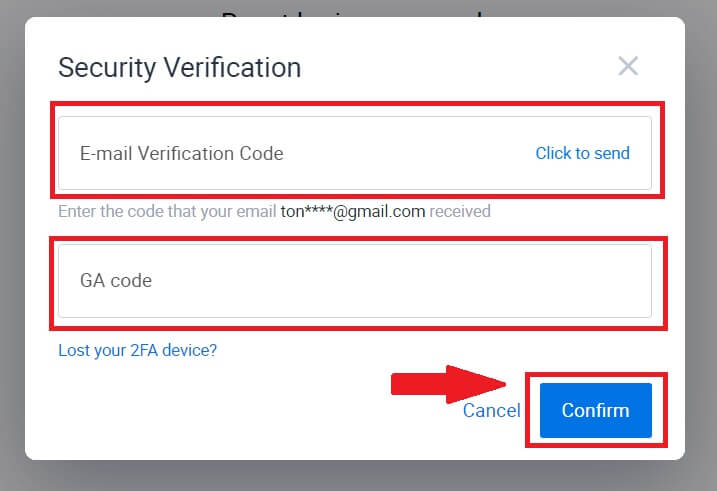
6. Introduceți și confirmați noua parolă, apoi faceți clic pe [Trimite].
După aceea, ați schimbat cu succes parola contului. Vă rugăm să utilizați noua parolă pentru a vă conecta la contul dvs.
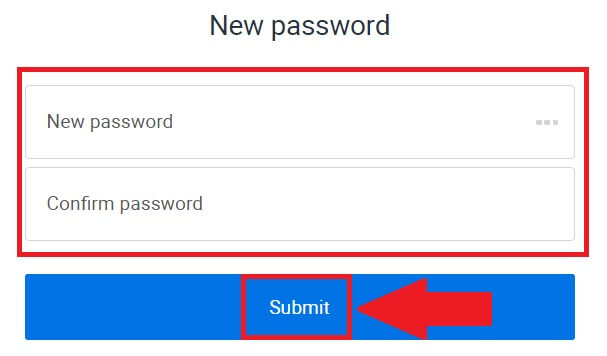
Dacă utilizați aplicația, faceți clic pe [Ați uitat parola?] ca mai jos.
1. Deschideți aplicația HTX și atingeți [Log in/Sign up] .
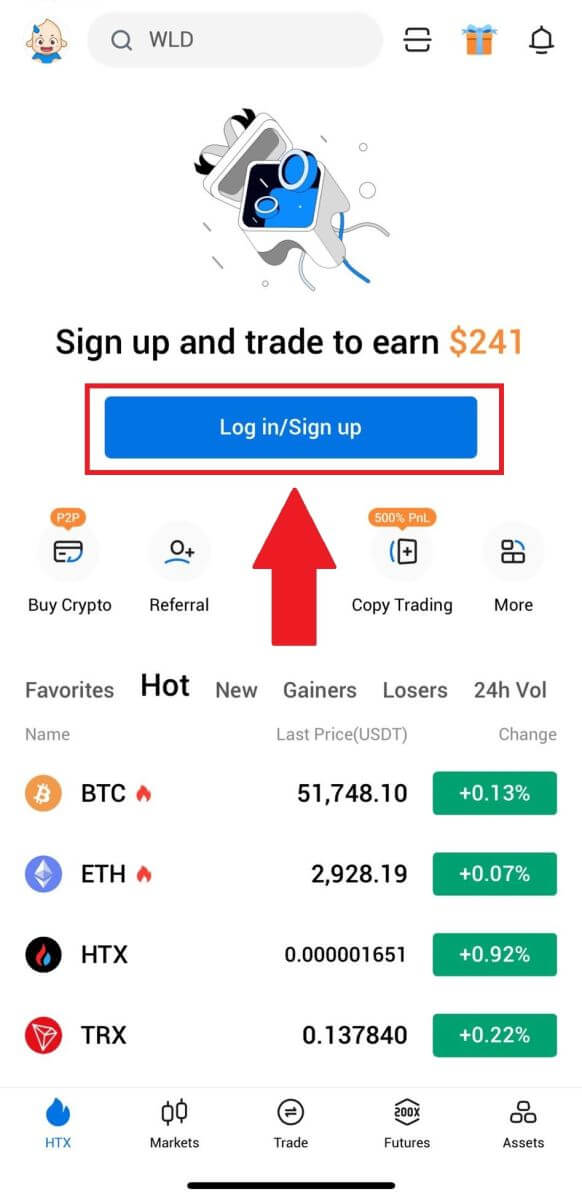
2. Introduceți adresa de e-mail sau numărul de telefon înregistrat și apăsați [Next].
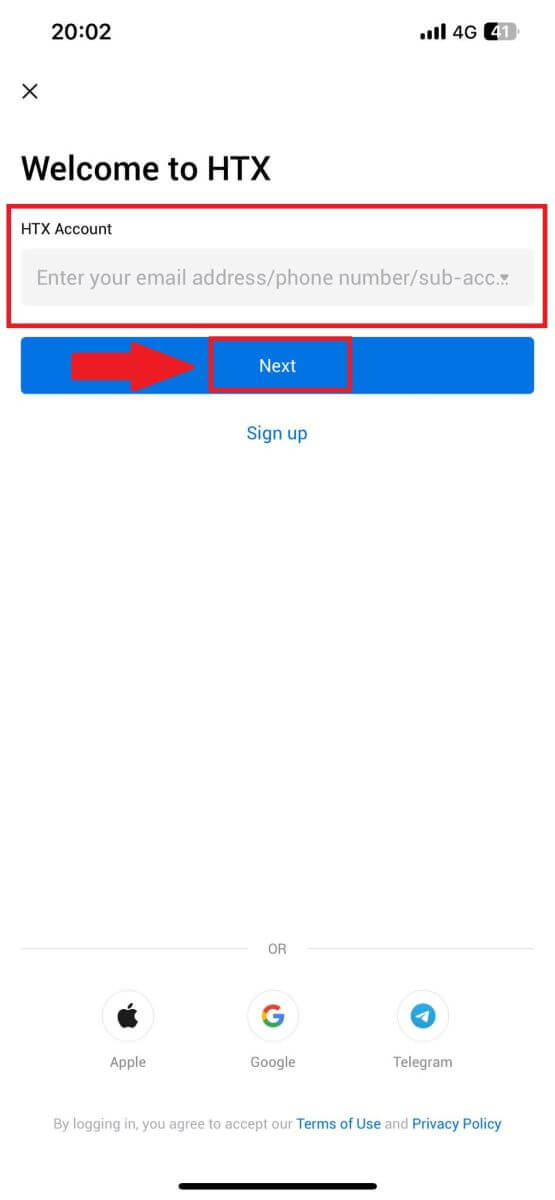
3. În pagina de introducere a parolei, apăsați pe [Ați uitat parola?].
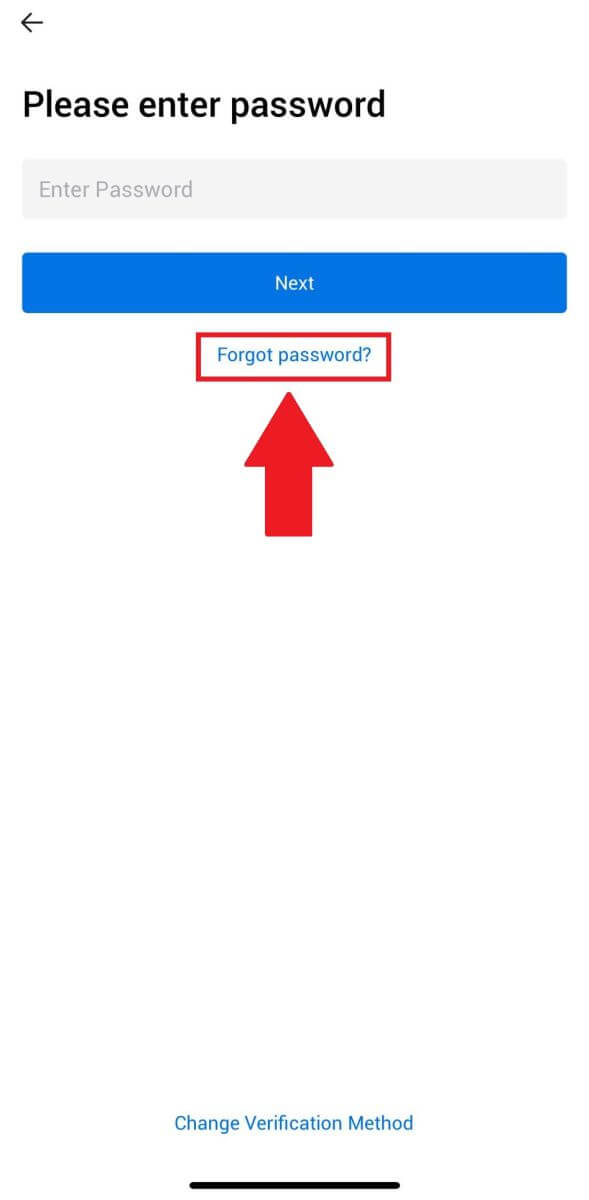
4. Introduceți e-mailul sau numărul de telefon și apăsați pe [Trimite codul de verificare].
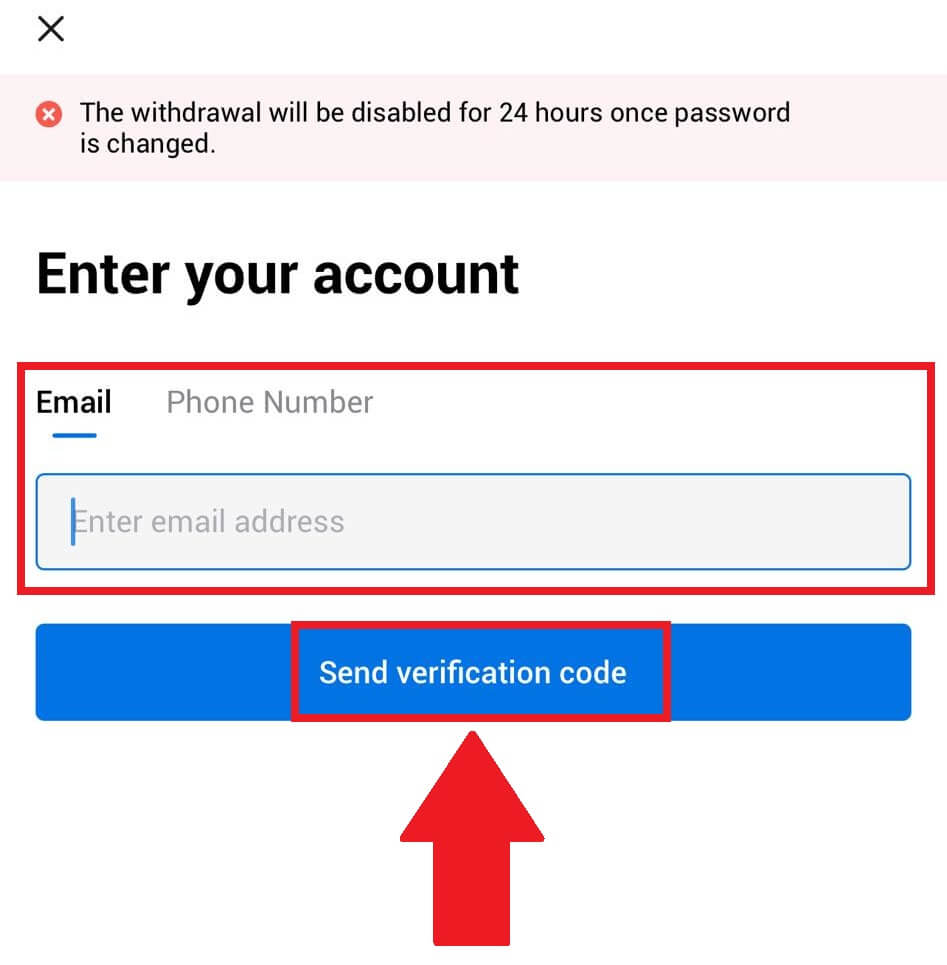
5. Introduceți codul de verificare din 6 cifre care a fost trimis la adresa de e-mail sau la numărul dvs. de telefon pentru a continua.
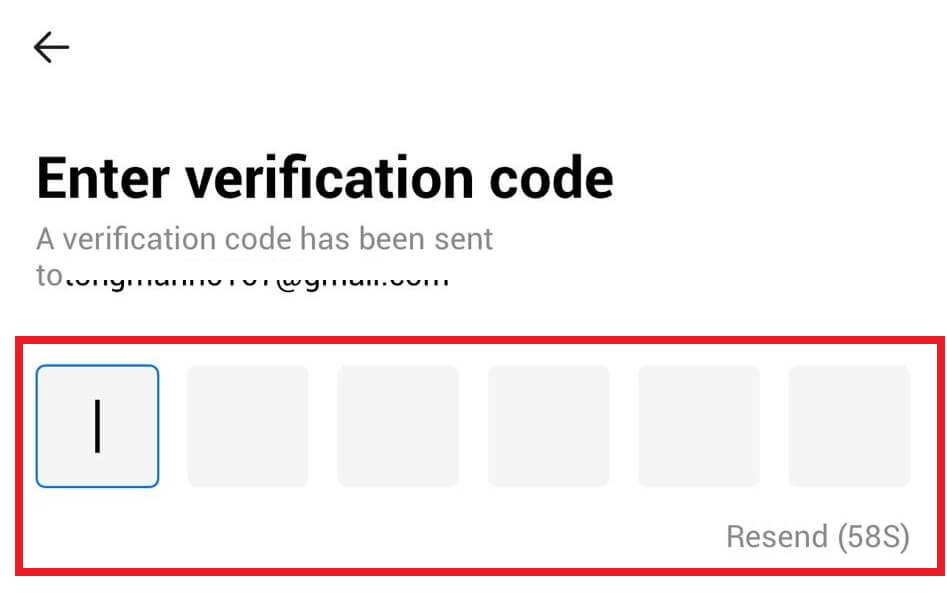
6. Introduceți codul Google Authenticator, apoi apăsați [Confirm].
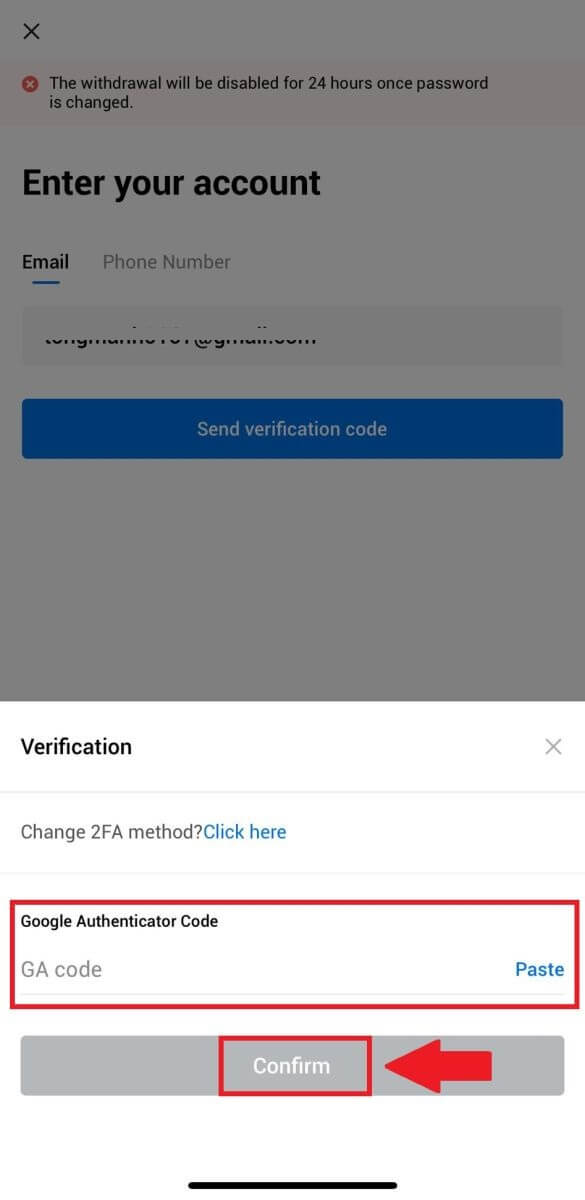
7. Introduceți și confirmați noua parolă, apoi apăsați [Efectuat].
După aceea, ați schimbat cu succes parola contului. Vă rugăm să utilizați noua parolă pentru a vă conecta la contul dvs.
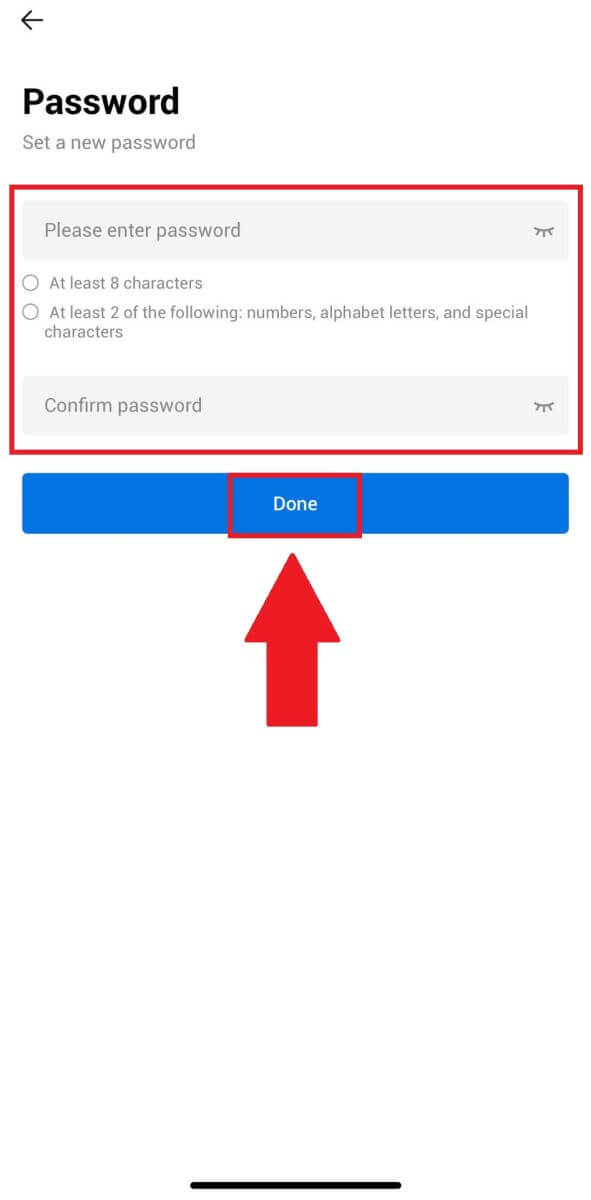
Întrebări frecvente (FAQ)
Ce este autentificarea cu doi factori?
Autentificarea în doi factori (2FA) este un nivel de securitate suplimentar pentru verificarea prin e-mail și parola contului dvs. Cu 2FA activat, va trebui să furnizați codul 2FA atunci când efectuați anumite acțiuni pe platforma HTX.
Cum funcționează TOTP?
HTX folosește o parolă unică bazată pe timp (TOTP) pentru autentificarea în doi factori, implicând generarea unui cod temporar, unic de 6 cifre*, care este valabil doar 30 de secunde. Va trebui să introduceți acest cod pentru a efectua acțiuni care vă afectează activele sau informațiile personale de pe platformă.
* Vă rugăm să rețineți că codul ar trebui să fie format numai din numere.
Cum se conectează Google Authenticator (2FA)?
1. Accesați site-ul web HTX și faceți clic pe pictograma profilului. 
2. Derulați în jos la secțiunea Google Authenticator, faceți clic pe [Link].
3. Trebuie să descărcați aplicația Google Authenticator pe telefon.
Va apărea o fereastră pop-up care conține cheia de rezervă Google Authenticator. Scanați codul QR cu aplicația Google Authenticator. 
Cum să adăugați contul dvs. HTX la aplicația Google Authenticator?
Deschideți aplicația de autentificare Google. Pe prima pagină, selectați [Adăugați un cod] și atingeți [Scanați un cod QR] sau [Introduceți o cheie de configurare].

4. După ce ați adăugat cu succes contul HTX la aplicația Google Authenticator, introduceți codul din 6 cifre Google Authenticator (codul GA se schimbă la fiecare 30 de secunde) și faceți clic pe [Trimite].
5. Apoi, introduceți codul de e-mail de verificare făcând clic pe [Obțineți codul de verificare] .
După aceea, faceți clic pe [Confirmare] și ați activat cu succes 2FA în contul dvs.



